Pioneer AVIC-F950BT, AVIC-F850BT User manual
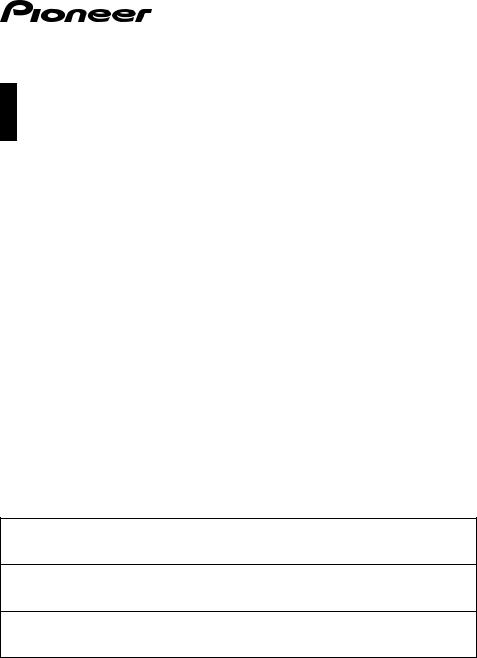
Bruksanvisning
NAVIGATIONSOCH AV-SYSTEM
NAVIGATION AV SYSTEM
NAVIGOINTI-/AV-JÄRJESTELMÄ
AVIC-F50BT
AVIC-F950DAB
AVIC-F950BT
AVIC-F850BT
Glöm inte att registrera produkten på www.pioneer.se (eller www.pioneer.eu) Glem ikke at registrere dit produkt på www.pioneer.dk (eller www.pioneer.eu) Älä unohda rekisteröidä tuotetta www.pioneer.fi (tai www.pioneer.eu)
Se till att läsa Viktig användarinformation först!
Viktig användarinformation innehåller viktig information som du måste förstå innan du använder navigationssystemet.
Husk at læse Vigtige oplysninger for brugeren først!
Vigtige oplysninger for brugeren indeholder de vigtige oplysninger, du skal forstå, før dette navigationssystem tages i brug.
Muista lukea ensin Tärkeitä tietoja käyttäjälle!
Tärkeitä tietoja käyttäjälle sisältää tärkeää tietoa, joka on sisäistettävä ennen navigointijärjestelmän käyttöä.
Svenska - Dansk - Suomi
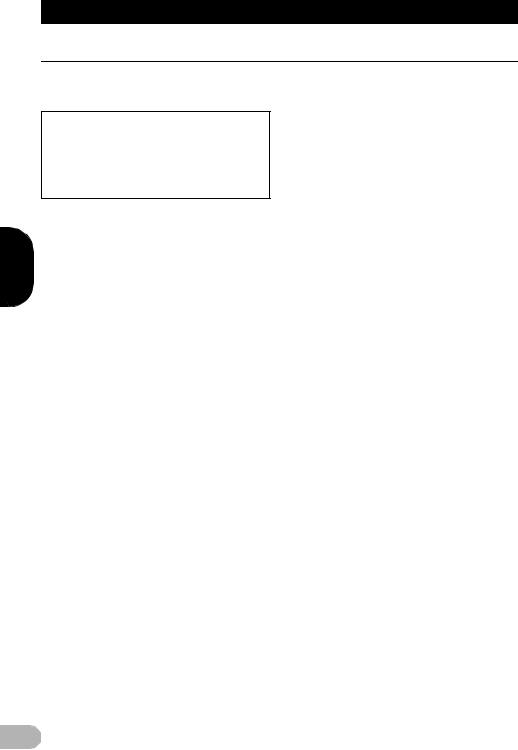
SVENSKA
Innehåll
Tack för att du valt den här Pioneer-produkten.
Läs igenom de här instruktionerna så att du vet hur du ska använda denna modell. När du har läst instruktionerna bör du förvara det här dokumentet på en säker plats för framtida behov.
Viktigt |
|
Displayerna som visas i exemplen kan |
|
avvika från de displayer som verkligen |
|
visas. Displayerna kan ändras utan |
|
föregående meddelande till följd av |
|
prestandaoch funktionsförbättringar. |
|
Inledning ...................................................... |
7 |
Översikt av bruksanvisningen ......................... |
7 |
* Hur du använder denna |
|
bruksanvisning .......................................... |
7 |
* Benämningar som används |
|
i denna handbok ....................................... |
7 |
* Termer som används i |
|
denna handbok ......................................... |
7 |
Anmärkning avseende videoavspelning .......... |
8 |
Anmärkning avseende |
|
DVD-videoavspelning .................................... |
8 |
Anmärkning avseende MP3-filavspelning ....... |
8 |
iPod-kompatibilitet ........................................... |
8 |
Kartans täckningsområde ............................... |
8 |
Skydda bildskärmen och displayen ................. |
8 |
Om internminnet .............................................. |
9 |
* Före borttagning av fordonets batteri ........ |
9 |
* Data föremål för radering .......................... |
9 |
Grundinstruktioner .................................... |
10 |
Namn på systemets delar och funktioner ...... |
10 |
Skydda produkten mot stöld .......................... |
12 |
* Frigöra den avtagbara fronten ................ |
12 |
* Sätta fast den avtagbara fronten ............. |
12 |
Justering av LCD-skärmen vinkel ................. |
13 |
Mata in/ut en skiva ........................................ |
13 |
* Mata in en skiva (för AVIC-F50BT) ......... |
13 |
* Mata ut en skiva (för AVIC-F50BT) ......... |
13 |
* Mata in en skiva (för AVIC-F950DAB, |
|
AVIC-F950BT och AVIC-F850BT) .......... |
14 |
* Mata ut en skiva (för AVIC-F950DAB, |
|
AVIC-F950BT och AVIC-F850BT) .......... |
14 |
Mata in/ut ett SD-minneskort ......................... |
14 |
* Mata in ett SD-minneskort |
|
(för AVIC-F50BT) .................................... |
14 |
* Mata ut ett SD-minneskort |
|
(för AVIC-F50BT) .................................... |
14 |
* Mata in ett SD-minneskort |
|
(för AVIC-F950DAB, AVIC-F950BT |
|
och AVIC-F850BT) .................................. |
15 |
* Mata ut ett SD-minneskort |
|
(för AVIC-F950DAB, AVIC-F950BT |
|
och AVIC-F850BT) .................................. |
15 |
Anslutning och frånkoppling av en |
|
USB-minnesenhet ....................................... |
15 |
* Anslutning av en USB-minnesenhet ....... |
15 |
* Frånkoppling av en USB- |
|
minnesenhet ........................................... |
15 |
Ansluta och koppla bort en iPod ................... |
15 |
* Ansluta din iPod ...................................... |
16 |
* Koppla bort din iPod ............................... |
16 |
Starta och avsluta ......................................... |
16 |
Vid första starten ........................................... |
16 |
Normal start .................................................. |
17 |
* Ett meddelande om kartdatabasen ......... |
17 |
Demo-bilder .................................................. |
17 |
Temporär rensning av displayen |
|
(navigationssystemet i standby-läge) .......... |
17 |
Hur du använder navigationsmenyerna ........ |
18 |
Snabbmenyn ................................................. |
19 |
* Välja genväg ........................................... |
19 |
* Ta bort en genväg ................................... |
19 |
Använda touchdisplayen ............................... |
20 |
* Använda de vanligaste |
|
touchknapparna ...................................... |
20 |
* Använda listdisplayer |
|
(t.ex. POI-lista) ........................................ |
20 |
* Använda tangentbordet |
|
på displayen ............................................ |
20 |
Sveprörelse ................................................... |
21 |
* Sveprörelselista ...................................... |
21 |
Hur du använder kartan ............................ |
24 |
Hur du läser kartdisplayen ............................ |
24 |
* Uppförstorad karta av korsningen ........... |
25 |
* Displayen under körning |
|
på motorväg ............................................ |
25 |
Vägtyper lagrade i kartdatabasen ................. |
26 |
Använda kartdisplayen .................................. |
26 |
* Förflytta kartan till den |
|
plats du vill se ......................................... |
26 |
* Granska information om |
|
en specificerad plats ............................... |
27 |
Växla visningsläge ........................................ |
27 |
Ändra kartans orientering .............................. |
28 |
Visning av markeringar för |
|
enkelriktade vägar ....................................... |
29 |
Visa POI på kartan ........................................ |
29 |
* Visa förinställda faciliteter |
|
(POI) på kartan ....................................... |
29 |
Registrera en skala ....................................... |
30 |
Söka efter och välja en plats .................... |
31 |
Grundläggande steg för att skapa |
|
din färdväg .................................................. |
31 |
Sökning efter en plats per adress ................. |
32 |
* Sökning efter ett gatunamn först ............. |
32 |
* Sökning efter ett stadsnamn först ........... |
33 |
* Hitta resmålet genom att ange |
|
postnummer ............................................ |
34 |
* Sökning efter vald orthistorik .................. |
34 |
Ställa in en färdväg till din bostad ................. |
35 |
Sökning av POI-punkter ................................ |
35 |
* Söka efter POI direkt med |
|
namnet på faciliteten ............................... |
35 |
* Sökning efter en närliggande |
|
facilitet (POI) ........................................... |
35 |
2
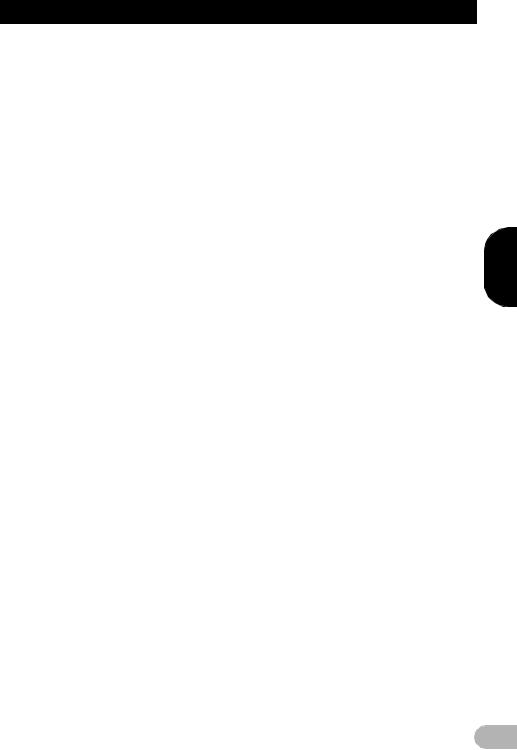
Innehåll |
|
* Sökning av faciliteter (POI) |
|
runt resmålet ........................................... |
36 |
* Söka efter faciliteter (POI) |
|
omkring staden ....................................... |
36 |
* Radering av symboler efter en |
|
sökning av närliggande POI .................... |
37 |
Välja resmål från lagrade platser .................. |
37 |
Välja en plats som du nyligen sökt efter ........ |
38 |
Sökning efter en plats med koordinater ........ |
38 |
Efter beslut av plats .................................. |
39 |
Ställa in en färdväg till ditt resmål ................. |
39 |
* Visa flera färdvägar ................................. |
39 |
Kontrollera och ändra den |
|
aktuella färdvägen .................................. |
40 |
Visning av färdvägsöversikt .......................... |
40 |
Granska aktuell resplan ................................ |
40 |
Ändra parametrar för beräkning |
|
av färdväg ................................................... |
41 |
* Alternativ som användarna |
|
kan använda ........................................... |
41 |
Redigera etappmål ........................................ |
42 |
* Lägga till ett etappmål ............................. |
42 |
* Radera ett etappmål ............................... |
42 |
* Sortera etappmål .................................... |
43 |
Hoppa över ett etappmål ............................... |
43 |
Använda demonstration av vägledning ......... |
43 |
* Avsluta demonstration |
|
av vägledning .......................................... |
43 |
Annullera vägledningen ................................. |
44 |
Redigera data vid användning |
|
av navigationsfunktion .......................... |
45 |
Registrera och redigera platser ..................... |
45 |
* Lagra favoritplatser ................................. |
45 |
* Redigera registrerade platser ................. |
45 |
* Radera en favoritplats från listan ............ |
45 |
* Radera resmålshistorik från listan ........... |
46 |
Radera inlärda färdvägar .............................. |
46 |
Radera körjournaler ...................................... |
47 |
Använda trafikinformation ........................ |
48 |
Kontrollera all trafikinformation ...................... |
48 |
Kontrollera trafikinformation |
|
längs färdvägen .......................................... |
49 |
Avläsning av trafikinformation |
|
på kartan ..................................................... |
49 |
Ställa in en alternativ färdväg för |
|
att undvika trafikstockningar ........................ |
49 |
* Automatisk kontroll av |
|
trafikstockningar ...................................... |
49 |
Välja önskad RDS-TMC- |
|
sändare manuellt ........................................ |
50 |
Registrera och ansluta en |
|
Bluetooth-enhet ...................................... |
51 |
Förbereda kommunikationsenheterna .......... |
51 |
Registrera dina Bluetooth-enheter ................ |
51 |
* Söka efter Bluetooth-enheter |
|
i närheten ................................................ |
51 |
* Para ihop från dina |
|
Bluetooth-enheter ................................... |
52 |
* Borttagning av en registrerad enhet ........ |
53 |
Anslutning av en registrerad |
|
Bluetooth-enhet manuellt ............................ |
54 |
* Inställning för prioriterad anslutning ........ |
55 |
Använda handsfree-telefoni ..................... |
56 |
Visa telefonmenyn ........................................ |
56 |
Ringa ett samtal ............................................ |
56 |
* Direkt uppringning ................................... |
56 |
* Ringa ett nummer i telefonboken ............ |
57 |
* Ringa från samtalsloggen ....................... |
58 |
* Återuppringning ...................................... |
58 |
* Ringa en favoritplats ............................... |
58 |
* Ringa ett POI-telefonnummer ................. |
59 |
Ta emot ett telefonsamtal ............................. |
59 |
* Besvara ett inkommande samtal ............ |
59 |
Överföring av telefonboken ........................... |
60 |
* Radera registrerade kontakter ................ |
61 |
* Radera samtalsloggar ............................. |
61 |
Ändra telefoninställningar ............................. |
61 |
* Redigering av enhetsnamn ..................... |
61 |
* Redigera lösenord .................................. |
62 |
* Avbryta Bluetooth-sändning .................... |
62 |
* Besvara ett samtal automatiskt ............... |
62 |
* Inställning av automatisk |
|
avvisningsfunktion .................................. |
63 |
Om handsfree-telefoni .................................. |
63 |
Grundinstruktioner för AV-källa .............. |
65 |
Visa AV-funktionsdisplay .............................. |
65 |
* Välja en källa .......................................... |
65 |
Stänga av AV-källan ..................................... |
65 |
Visning av AV-källans fält ............................. |
65 |
Använda radion ......................................... |
66 |
Normal start .................................................. |
66 |
Avläsa displayen ........................................... |
66 |
Använda touchknapparna ............................. |
66 |
* Lagring av sändningsfrekvenser ............. |
67 |
* Lagring av de starkaste |
|
sändningsfrekvenserna ........................... |
68 |
* Använda radiotext ................................... |
68 |
Använda avancerade funktioner ................... |
68 |
* Sökning av starka frekvenser ................. |
68 |
* Begränsning till stationer med |
|
regionala program ................................... |
69 |
* Sökning av RDS-station efter |
|
PTY-information ...................................... |
69 |
* Mottagning av trafikmeddelanden ........... |
69 |
* Avbrott för nyhetsprogram ...................... |
70 |
* Söka alternativa frekvenser .................... |
70 |
* Avbrottssymbolens status ....................... |
70 |
* Växla ljudkvalitet för FM tuner ................ |
71 |
Användning med hårdvaruknappar ............... |
71 |
Använda Digital Radio (DAB) ................... |
72 |
Normal start .................................................. |
72 |
Avläsa displayen ........................................... |
72 |
Använda touchknapparna ............................. |
73 |
* Lagring av sändningsfrekvenser ............. |
73 |
Väljer en kanal från listan .............................. |
74 |
Lyssna på en nylig sändning ......................... |
74 |
Använda avancerade funktioner ................... |
74 |
* Växla till en kanal med god |
|
mottagningskänslighet automatiskt ......... |
74 |
Användning med hårdvaruknappar ............... |
75 |
Spela ljud-CD-skivor ................................. |
76 |
Normal start .................................................. |
76 |
SVENSKA
3
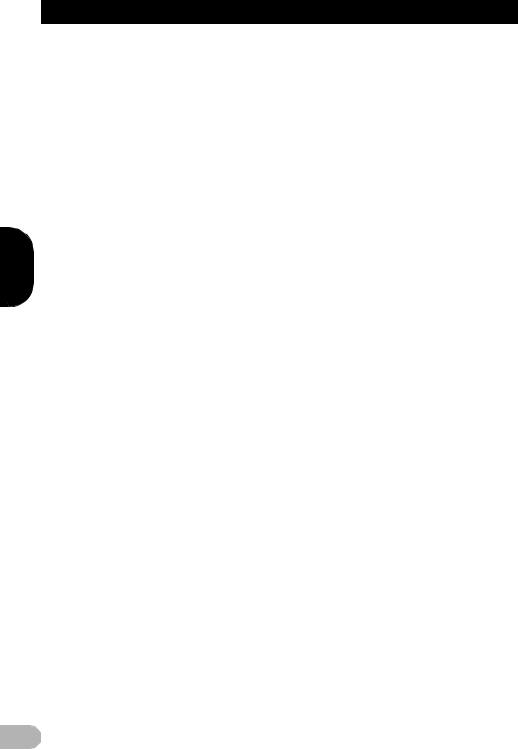
SVENSKA
Innehåll |
|
Avläsa displayen ........................................... |
76 |
Använda touchknapparna ............................. |
76 |
Användning med hårdvaruknappar ............... |
77 |
Spela musikfiler från ROM ........................ |
78 |
Normal start ................................................... |
78 |
Avläsa displayen ........................................... |
78 |
Använda touchknapparna ............................. |
79 |
Användning med hårdvaruknappar ............... |
79 |
Spela DVD-video ........................................ |
80 |
Normal start ................................................... |
80 |
Avläsa displayen ........................................... |
80 |
Använda touchknapparna ............................. |
80 |
* Återuppta avspelning (Bokmärke) ........... |
82 |
* Söka efter en specifik scen och |
|
starta avspelning från en |
|
angiven tidpunkt ...................................... |
82 |
* Direkt nummersökning ............................ |
82 |
* Använda DVD-menyn ............................. |
82 |
* Använda DVD-menyn med |
|
touchknapparna ...................................... |
83 |
* Avspelning en bildruta åt gången ............ |
83 |
* Avspelning i slow motion ......................... |
83 |
* Ändring av widescreen-läge .................... |
83 |
Användning med hårdvaruknappar ............... |
84 |
Spela DivX-video ....................................... |
85 |
Normal start ................................................... |
85 |
Avläsa displayen ........................................... |
85 |
Använda touchknapparna ............................. |
85 |
* Avspelning en bildruta åt gången ............ |
86 |
* Avspelning i slow motion ......................... |
87 |
* Starta avspelning från en |
|
angiven tidpunkt ...................................... |
87 |
* Ändring av widescreen-läge .................... |
87 |
Avspela DivX® VOD-innehåll ........................ |
88 |
Användning med hårdvaruknappar ............... |
88 |
DVD-Video eller DivX-inställning ............. |
89 |
Visar menyn DVD/DivX®-inst. ....................... |
89 |
Inställning av prioriterade språk .................... |
89 |
Inställning av bildvinkelsymbol ...................... |
89 |
Inställning av bildformat ................................ |
89 |
Inställning av föräldracensur ......................... |
90 |
* Ställa in kodnummer och nivå ................. |
90 |
Inställning av autoavspelning ........................ |
90 |
Ställa in undertextfil för DivX ......................... |
91 |
Språkkodtabell för DVD-skivor ...................... |
92 |
Spela musikfiler (från USB eller SD) ........ |
93 |
Normal start ................................................... |
93 |
Avläsa displayen ........................................... |
93 |
Använda touchknapparna (Musik) ............... |
94 |
Användning med hårdvaruknappar ............... |
95 |
Spela videofiler (från USB eller SD) ......... |
96 |
Normal start ................................................... |
96 |
Avläsa displayen ........................................... |
96 |
Använda touchknapparna (Video) ................. |
97 |
* Söka efter en specifik scen och |
|
starta avspelning från en |
|
angiven tidpunkt ...................................... |
97 |
Användning med hårdvaruknappar ............... |
98 |
Använda iPod (iPod) ................................. |
99 |
Normal start ................................................... |
99 |
Avläsa displayen ........................................... |
99 |
Använda touchknapparna ........................... |
100 |
Ändring av widescreen-läge ........................ |
101 |
Användning med hårdvaruknappar ............. |
102 |
Använda Aha Radio ................................ |
103 |
Information om anslutna enheters |
|
kompatibilitet ............................................. |
103 |
Normal start ................................................ |
103 |
* För användare av iPhone ..................... |
103 |
* För smartphone-användare .................. |
104 |
Avläsa displayen ......................................... |
104 |
Att använda touchknapparna ...................... |
105 |
Funktioner kopplade till Aha Radio |
|
och navigationssystemet ........................... |
106 |
* Visa POI information med |
|
Aha Radio ............................................. |
106 |
Använda Bluetooth-musikspelare ......... |
107 |
Normal start ................................................ |
107 |
Avläsa displayen ......................................... |
107 |
Använda touchknapparna ........................... |
108 |
Användning med hårdvaruknappar ............. |
109 |
Använda AV-ingång ................................ |
110 |
Avläsa displayen ......................................... |
110 |
Använda AV1 .............................................. |
110 |
Använda AV2 .............................................. |
110 |
Använda touchknapparna ........................... |
110 |
Ändring av widescreen-läge ........................ |
111 |
Använda AppRadio Mode ...................... |
112 |
Information om anslutna enheters |
|
kompatibilitet ............................................. |
112 |
Normal start ................................................ |
113 |
* För användare av iPhone ..................... |
113 |
* För smartphone-användare .................. |
113 |
Använda tangentbordet ............................... |
114 |
Använda ljudmixningsfunktionen ................ |
115 |
Övriga funktioner ......................................... |
115 |
* Visa bilden för din applikation |
|
(iPhone) ................................................ |
115 |
* Visa bilden för din applikation |
|
(smartphone) ........................................ |
115 |
Anpassa preferenser .............................. |
116 |
Visa informationsdisplayen ......................... |
116 |
Kontrollera kabelanslutningarna ................. |
116 |
Granska sensorns inlärningsstatus |
|
och körstatus ............................................. |
117 |
* Rensa status ......................................... |
117 |
Kontroll av enhetens nummer ..................... |
118 |
Granska versionsinformation ...................... |
118 |
Registrera ditt hem ...................................... |
118 |
Visa inställningsoch |
|
korrigeringsdisplayen ................................ |
118 |
Ändra tidpunkt för bortkoppling/ |
|
dämpning .................................................. |
119 |
Ändra nivå för bortkoppling/dämpning ........ |
119 |
Inställning av volym för röstguidning |
|
och telefon ................................................ |
119 |
Korrigera aktuell position ............................ |
120 |
Ändra den väg på vilken du kör .................. |
120 |
Visa skärmen för inställning av |
|
navigationsfunktioner ................................ |
120 |
* Ställa in visningen av |
|
hastighetsbegränsningen ...................... |
121 |
4
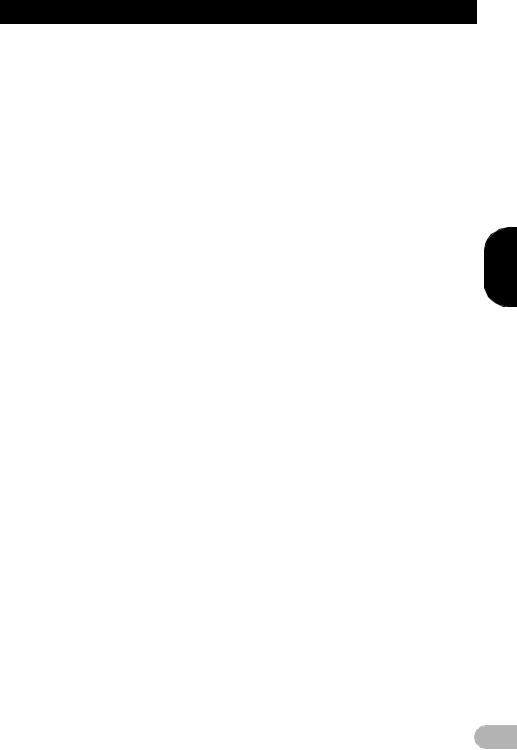
Innehåll |
|
* Ändra vägfärgen ................................... |
121 |
* Inställning av bläddringslåst |
|
2D-visning (Normal) .............................. |
121 |
* Visar 3D-landmärkena .......................... |
121 |
* Inställning av detaljerad |
|
stadskarta ............................................. |
122 |
* Inställning av stadskartans |
|
gränsgrafik ............................................ |
122 |
* Ställa in dagoch |
|
nattvisningsfärger för kartan ................. |
122 |
* Visning av körjournal ............................. |
122 |
* Radera körjournalen automatiskt .......... |
123 |
* Ställa in visningen av aktuellt |
|
gatunamn .............................................. |
123 |
* Inställning av kriterier för |
|
beräkning av färdväg ............................ |
123 |
* Ställa in användning av betalvägar ....... |
123 |
* Ställa in användning av färjor ................ |
124 |
* Inställning av färdvägsberäkning |
|
genom inlärda färdvägar ....................... |
124 |
* Inställning av färdvägsberäkning |
|
som medger tidrestriktioner .................. |
124 |
* Ställa in användning av |
|
motorvägar ............................................ |
124 |
* Inställning för automatiskt |
|
färdvägsval genom att använda |
|
funktionen för färdvägsalternativ ........... |
125 |
* Visning av avstånd och |
|
beräknad tid .......................................... |
125 |
* Inställning av färdvägsalternativ- |
|
funktionen för att undvika |
|
trafikstockningar och avstängda/ |
|
blockerade vägar .................................. |
125 |
* Inställning av auto-zoom-visning ........... |
125 |
* Ändra inställning för displayen |
|
navigationsavbrott ................................. |
126 |
* Inställning av avbrott för app |
|
funktionsdisplay .................................... |
126 |
* Ändra fordonets virtuella hastighet ....... |
126 |
* Växla mellan km och mile ..................... |
127 |
* Visar trafikinformationssymbolen .......... |
127 |
Ändra visningsläge ...................................... |
127 |
Visa skärmen för systeminställningar .......... |
127 |
* Val av språk .......................................... |
127 |
* Ställa in tidsskillnaden ........................... |
128 |
* Ändra den förinstallerade |
|
startskärmen ......................................... |
128 |
* Ändra till startskärmen som finns |
|
lagrad på SD-minneskortet ................... |
128 |
* Justera reaktionspositionerna för |
|
touchdisplayerna (touchdisplay- |
|
kalibrering) ............................................ |
129 |
* Val av belysningsfärg ............................ |
129 |
* Spegelvända klimatanläggningens |
|
statusdisplay ......................................... |
130 |
* Visning av symbol för inställning |
|
av den bakre displayens utgång ........... |
130 |
Visa skärmen för |
|
AV-systeminställningar .............................. |
131 |
* Inställning av videoingång 1 (AV1) ....... |
131 |
* Inställning av videoingång 2 (AV2) ....... |
131 |
* Ändra skärmstorlek för |
|
SD/USB-video ....................................... |
131 |
* Visning av din DivX VOD- |
|
registreringskod .................................... |
132 |
* Visning av din DivX VOD- |
|
avregistreringskod ................................ |
132 |
* Växla Auto PI-sökning .......................... |
132 |
* Inställning av FM-sökningssteg ............ |
132 |
Visa skärmen för AV-ljudinställningar ......... |
133 |
* Använda balansjustering ...................... |
133 |
* Justering av Loudness .......................... |
133 |
* Använda equalizer ................................ |
133 |
* Justering av källans ljudnivå ................. |
135 |
* Använda högpassfilter .......................... |
135 |
* Använda subwoofer-utgången .............. |
136 |
* Förstärkning av basåtergivning |
|
(Bas förstärkning) ................................. |
136 |
* Använda sonic centre control ............... |
136 |
Justera equalizer-kurvan |
|
automatiskt (Auto EQ) ............................... |
136 |
* Innan Auto EQ-funktionen |
|
används ................................................ |
137 |
* Utföra Auto EQ ..................................... |
137 |
Visa skärmen för app-inställningar .............. |
138 |
* Välja anslutningsmetod |
|
för enheten ............................................ |
139 |
* Anpassa tangentbordsspråk |
|
med applikation för iPhone ................... |
139 |
Inställning av bakre utgång ......................... |
139 |
Justering av bild .......................................... |
140 |
Välja video för bakre bildskärm ................... |
140 |
Återskapa inställningarna ............................ |
141 |
Använda backkamerafunktionerna ............. |
142 |
* Inställning för backkameran .................. |
142 |
* Inställning av hjälplinjer i |
|
backkameravyn ..................................... |
143 |
Ställa in felsäkert läge ................................. |
144 |
Visa funktionsstatus för |
|
fordonsutrustning ................................ |
145 |
Visa information om registrerade |
|
hinder ........................................................ |
145 |
Visa funktionsstatus för |
|
klimatreglagepanel .................................... |
145 |
Övriga funktioner .................................... |
147 |
Ställa in stöldskyddsfunktionen ................... |
147 |
* Inställning av lösenordet ....................... |
147 |
* Ange lösenordet .................................... |
147 |
* Radera lösenordet ................................ |
147 |
* Förlorat lösenord ................................... |
147 |
Återställa navigationssystemet till |
|
grundeller fabriksinställningarna ............. |
147 |
* Återställa grundinställningarna ............. |
148 |
* Återställa navigationssystemet |
|
till dess ursprungliga status .................. |
148 |
* Inställningar som tas bort ...................... |
149 |
Bilaga ....................................................... |
151 |
Felsökning ................................................... |
151 |
Meddelanden om |
|
navigationsfunktioner ................................ |
156 |
Meddelanden för AV-funktioner .................. |
157 |
Meddelanden för Bluetooth-funktioner ........ |
158 |
Positionsbestämningsteknik ........................ |
160 |
* Positionsbestämning med GPS ............ |
160 |
SVENSKA
5
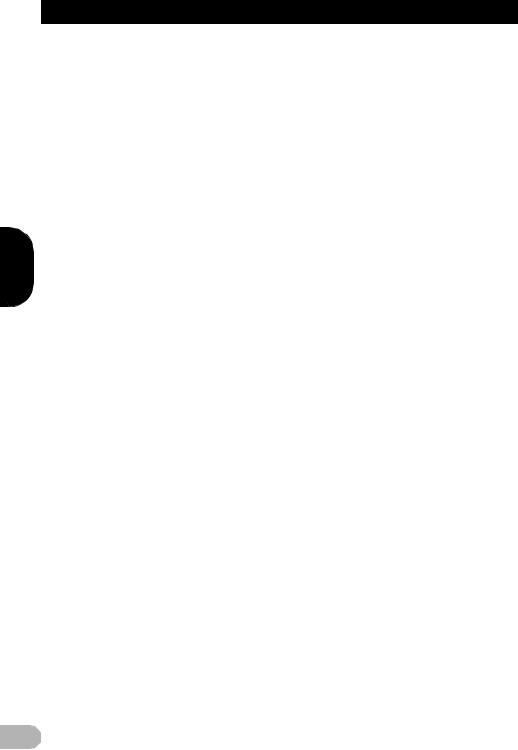
SVENSKA
Innehåll
* Positionsbestämning med |
|
instrumentnavigering ............................. |
160 |
*Hur samverkar GPS och instrumentnavigering? ........................... 160
Hantering av större fel ................................. |
161 |
* När positionsbestämning |
|
med GPS inte är möjligt ........................ |
161 |
* Orsaker till märkbara |
|
positionsbestämningsfel ........................ |
161 |
Information om färdvägsinställning ............. |
164 |
* Specifikationer för sökning |
|
av färdväg ............................................. |
164 |
Hantering och vård av skivor ....................... |
165 |
* Hantering och skötsel av |
|
inbyggd spelare ..................................... |
165 |
* Skivans avspelningsmiljö ...................... |
165 |
Avspelningsbara skivor ............................... |
165 |
* DVD-video och CD ................................ |
165 |
* AVCHD-inspelade skivor ...................... |
166 |
* Avspelning av DualDisc-skivor .............. |
166 |
* Dolby Digital .......................................... |
166 |
Detaljerad information om |
|
spelbara media ......................................... |
166 |
* Kompatibilitet ........................................ |
166 |
* Tabell med mediakompatibilitet ............ |
169 |
Bluetooth ..................................................... |
172 |
SDoch SDHC-logotyper ............................ |
172 |
WMA/WMV .................................................. |
172 |
DivX ............................................................. |
173 |
AAC ............................................................. |
173 |
Android™ .................................................... |
173 |
Detaljerad information om anslutna |
|
iPod-enheter ............................................. |
173 |
* iPod och iPhone .................................... |
173 |
* iTunes ................................................... |
174 |
Använda app-baserat anslutet |
|
innehåll ...................................................... |
174 |
* Aha Radio ............................................. |
174 |
HDMI ........................................................... |
174 |
MHL ............................................................. |
174 |
Korrekt användning av displayen ................ |
174 |
* Hantering av displayen ......................... |
174 |
* Flytkristallbildskärm (LCD) .................... |
175 |
* Underhåll av displayen .......................... |
175 |
* LED-bakgrundsbelysning |
|
(lysdioder) ............................................. |
175 |
Displayinformation ....................................... |
176 |
* Resmål-meny ........................................ |
176 |
* Telefon-meny ........................................ |
176 |
* Information-meny .................................. |
176 |
* Redigera/Inställningar-meny ................. |
176 |
* Redigera-meny ..................................... |
177 |
* Navi-inst.-meny ..................................... |
177 |
* AV-system-meny ................................... |
178 |
* Setting according to source-meny ........ |
178 |
* App Inställningar-meny ......................... |
178 |
* System inst.-meny ................................ |
178 |
* Bluetooth-meny ..................................... |
179 |
Ordlista ........................................................ |
179 |
Tekniska data .............................................. |
182 |
6
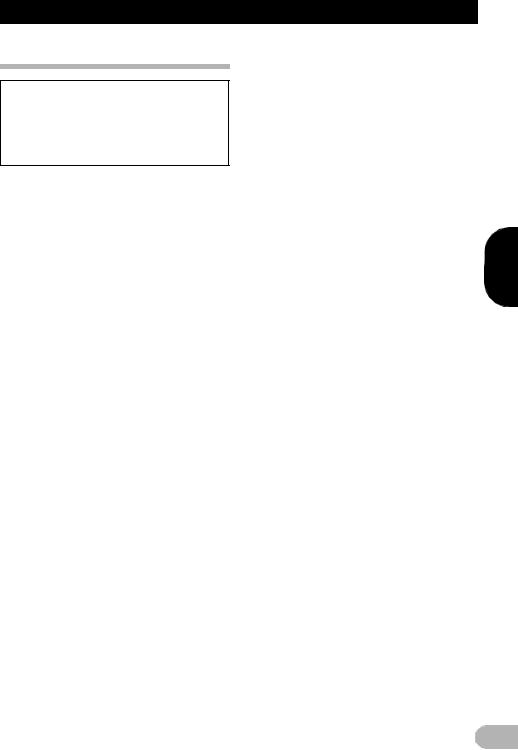
Inledning
Översikt av bruksanvisningen
Se till att du läser Viktig användarinformation (en separat bruksanvisning) som innehåller varningar, försiktighetsåtgärder och annan viktig information som du bör ta del av innan du använder den här produkten.
Exempelskärmbilderna som visas i bruksanvisningen är de för AVIC-F50BT. Skärmbilderna kan variera beroende på modeller.
Hur du använder denna bruksanvisning
Hitta en funktion för det du vill göra
När du beslutat vad det är du vill göra, hittar du sidan som beskriver detta i förteckningen under “Innehåll”.
Hitta en funktion via ett menynamn
Om du vill kontrollera betydelsen av ett objekt som visas på displayen, hittar du motsvarande sida i avsnittet “Displayinformation” i slutet av denna bruksanvisning.
Ordlista
I ordlistan finner du förklaringar till termerna.
Benämningar som används i denna handbok
Innan du fortsätter, ägna några minuter åt att läsa följande information om de konventioner som används i denna handbok. Att vara insatt i dessa konventioner är till stor nytta för dig när du lär dig använda din nya utrustning.
•Knapparna i navigationssystemet visas med VERSALER i FETSTIL:
ex.)
HOME-knapp, MODE-knapp.
•Menyobjekt, skärmrubriker och funktionskomponenter visas med fetstil inom citationstecken “ “:
ex.)
“Resmål”-skärm eller “Telefon”-skärm
•Touchknapparna som finns på skärmen visas med fetstil inom hakparenteser [ ]: ex.)
[Resmål], [AV-källa].
•Extra information, alternativ och andra anmärkningar anges på följande sätt: ex.)
Om positionen för Hem ännu inte angetts, uppge denna först.
•Funktioner för andra knappar i samma display indikeras med i beskrivningens inledning:
ex.)
Om du trycker på [OK], raderas posten.
•Hänvisningar anges på följande sätt: ex.)
För information om användning, se “Hur du använder navigationsmenyerna” på sidan 18.
Termer som används i denna handbok
“Främre bildskärm” och ”Bakre bildskärm”
I denna bruksanvisning kallas bildskärmen som är fäst till navigationsenhetens huvuddel ”Främre bildskärm”. En eventuell extra skärm, som är kommersiellt tillgänglig och som lämpar sig för anslutning till denna navigationsenhet kallas ”Bakre bildskärm”.
“Videobilder”
Med ”videobilder” menas i denna bruksanvisning rörliga bilder från DVD-video, DivX®, iPod och från utrustning som har anslutits till denna produkt via RCA-kabel, till exempel AV-utrustning.
“Externa minnesenheter (USB, SD)”
SD-minneskort, SDHC-minneskort, microSDminneskort, microSDHC-minneskort och USB-minne benämns i den här bruksanvisningen gemensamt för “extern minnesenhet (USB, SD)”. Om endast USBminne avses, benämns denna “USBminnesenhet”.
“SD-minneskort”
SD-, SDHC-, microSDoch microSDHCminneskort benämns gemensamt som “SDminneskort”.
“iPod”
I denna bruksanvisning benämns både iPod och iPhone för "iPod".
SVENSKA
7
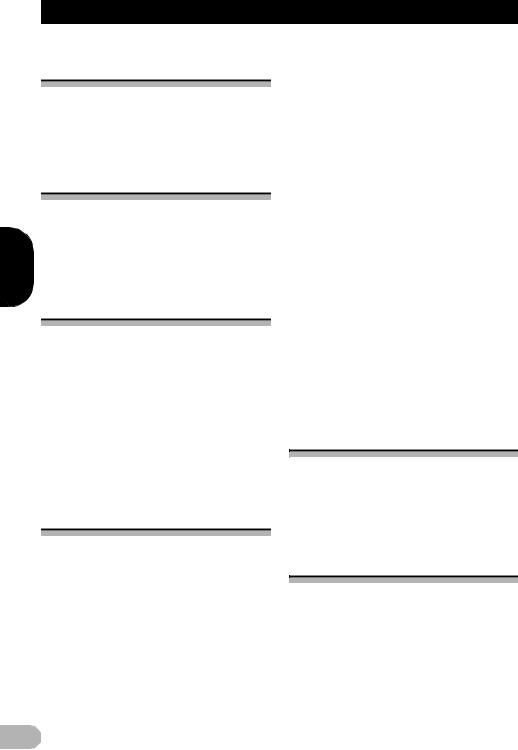
SVENSKA
Inledning
Anmärkning avseende videoavspelning
Kom ihåg att användning av detta system i kommersiella syften eller för offentlig visning kan utgöra intrång i den upphovsrätt som skyddas av upphovsrättslagen.
Anmärkning avseende DVDvideoavspelning
Denna produkt inkluderar teknologi för kopieringsskydd som skyddas av USA-patent och andra rättigheter som gäller immateriell egendom tillhörande Rovi Corporation. Rekonstruktion och isärtagning är förbjudet.
Anmärkning avseende MP3filavspelning
Vid leverans av denna produkt medföljer en licens för privat, icke-kommersiellt bruk, som inte berättigar användning av denna produkt för någon som helst kommersiell (dvs. inkomstbringande) realtidsutsändning (markbunden, via satellit eller kabel och/eller något annat medium), sändning/streaming via Internet, intranät och/eller andra nätverk eller andra elektroniska distributionssystem, t.ex. avgiftsbelagda audio eller audio-on-demand- tillämpningar. En separat licens erfordras för sådant bruk. För ytterligare information, besök http://www.mp3licensing.com.
iPod-kompatibilitet
Den här produkten har stöd för följande iPodmodeller och programvaruversioner. Andra kanske inte fungerar normalt.
Framtaget för
•iPod touch, (5:e generationen): iOS 6.0.1
•iPod touch, (4:e generationen): iOS 6.0.1
•iPod touch (3:e generationen): iOS 5.1.1
•iPod touch (2:a generationen): iOS 4.2.1
•iPod touch (1:a generationen): iOS 3.1.3
•iPod classic 160GB (2009): Ver. 2.0.4
•iPod classic 160GB (2008): Ver. 2.0.1
•iPod classic 80GB: Ver. 1.1.2
•iPod nano (6:e generationen): Ver. 1.2
•iPod nano (5:e generationen): Ver. 1.0.2
•iPod nano (4:e generationen): Ver. 1.0.4
•iPod nano (3:e generationen): Ver. 1.1.3
•iPhone 5: iOS 6.0.1
•iPhone 4S: iOS 6.0.1
•iPhone 4: iOS 6.0.1
•iPhone 3GS: iOS 6.0.1
•iPhone 3G: iOS 4.2.1
•iPhone: iOS 3.1.3
När du använder det här navigationssystemet med en USBgränssnittskabel för iPod (säljs separat) som lämpar sig för denna produkt, kan du styra en iPod som är kompatibel med det här navigationssystemet.
Användningsmetoderna kan variera beroende på iPod-modeller och - programvaruversioner.
Beroende på iPod-programvaruversion kan den eventuellt inte vara kompatibel med denna utrustning.
För detaljerad information om iPodkompatibilitet med det här navigationssystemet hänvisar vi till den information som finns tillgänglig på vår webbplats.
Kartans täckningsområde
För detaljerad information om täckningsområdet för kartan i det här navigationssystemet hänvisar vi till den information som finns tillgänglig på vår webbplats.
Skydda bildskärmen och displayen
Utsätt inte LCD-displayen för direkt solljus när produkten inte används. Detta kan resultera i att produkten upphör att fungera på grund av de höga temperaturerna.
Då en mobiltelefon används, se till att antennen är riktad bort från bildskärmen för att undvika stöningar i bilden, som till exempel prickar, färgremsor, etc.
8
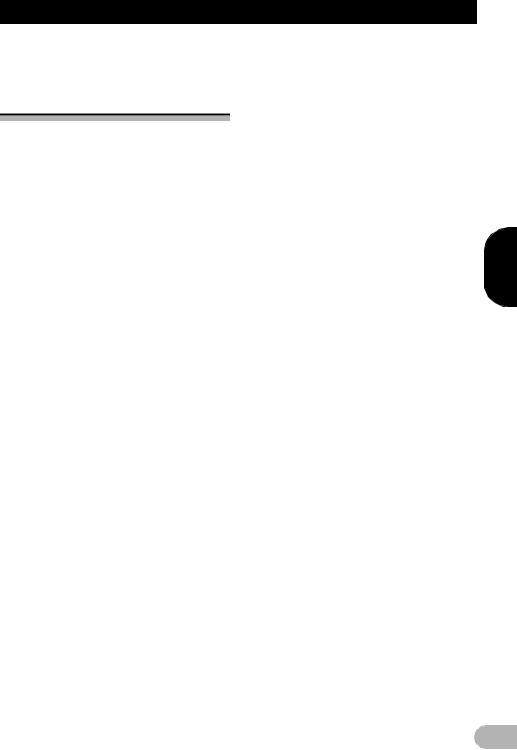
Inledning
För att förhindra att LCD-displayen skadas får touchknapparna endast vidröras lätt med fingrarna.
Om internminnet
Före borttagning av fordonets batteri
Om batteriet kopplas ur eller laddas ur, raderas minnets innehåll och minnet måste programmeras på nytt.
Viss data behålls dock. Se till att läsa “Inställningar som tas bort” först.
För detaljer, se “Inställningar som tas bort” på sidan 149.
Data föremål för radering
Informationen raderas genom att koppla bort den gula ledningen från batteriet (eller tar ut själva batteriet).
Viss data behålls dock. Se till att läsa “Inställningar som tas bort” först.
För detaljer, se “Inställningar som tas bort” på sidan 149.
SVENSKA
9
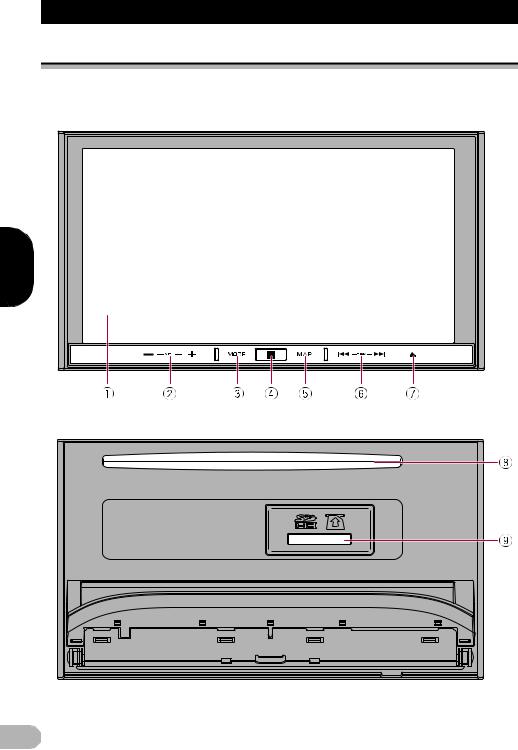
Grundinstruktioner
Namn på systemets delar och funktioner
Det här kapitlet tillhandahåller information om systemets delar och huvudfunktionerna som du använder med knapparna.
AVIC-F50BT (med stängd LCD-skärm)
SVENSKA
AVIC-F50BT (med öppen LCD-skärm)
10
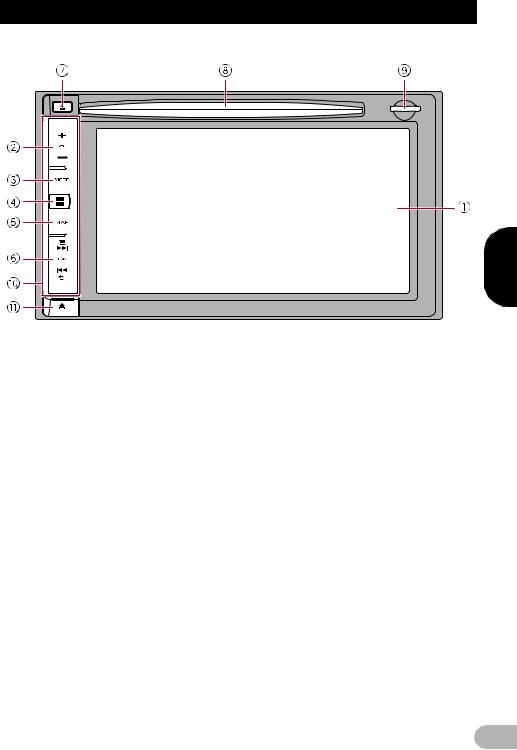
Grundinstruktioner
AVIC-F950DAB, AVIC-F950BT och AVIC-F850BT
LCD-skärm
VOL (+/–)-knapp
Tryck för att justera AV-källans volym (Audio och Video).
MODE-knapp
•Tryck för att växla skärmen till AVfunktionseller AppRadio Mode display.
För information om användning, se “Hur du använder navigationsmenyerna” på sidan 18.
•Tryck för att växla mellan AppRadio Mode- och AV-funktionsdisplay.
För information om användning, se “Hur du använder navigationsmenyerna” på sidan 18.
•Håll knappen intryckt för att visa displayen “Bildjustering”.
För detaljer, se “Justering av bild” på sidan 140.
•Håll intryckt för att visa touchdisplayens kalibreringsskärm medan displayen “Bildjustering” visas.
För detaljer, se “Justera reaktionspositionerna för touchdisplayerna (touchdisplaykalibrering)” på sidan 129.
SVENSKA
HOME-knapp
•Tryck på HOME-knappen för att visa “Toppmeny”-displayen medan kartdisplayen, AV-funktionsdisplayen eller applikationsmenydisplayen visas.
•Tryck för att växla från applikationens funktionsdisplay till applikationens menydisplay.
För information om användning, se “Hur du använder navigationsmenyerna” på sidan 18.
MAP-knapp
• Tryck för att visa aktuell position när
navigationsdisplayen (som visar annat än aktuell position) visas.
När aktuell position visas, ändras displayen till den registrerade kartskalan. När AVkällans display visas växlar den till displayen med aktuell position.
För detaljer, se “Registrera en skala” på sidan 30.
•Håll intryckt för att rensa displayen temporärt, oavsett om det är displayen med AV-källan, aktuell position eller AppRadio Mode som visas.
För detaljer, se “Temporär rensning av displayen (navigationssystemet i standbyläge)” på sidan 17.
11
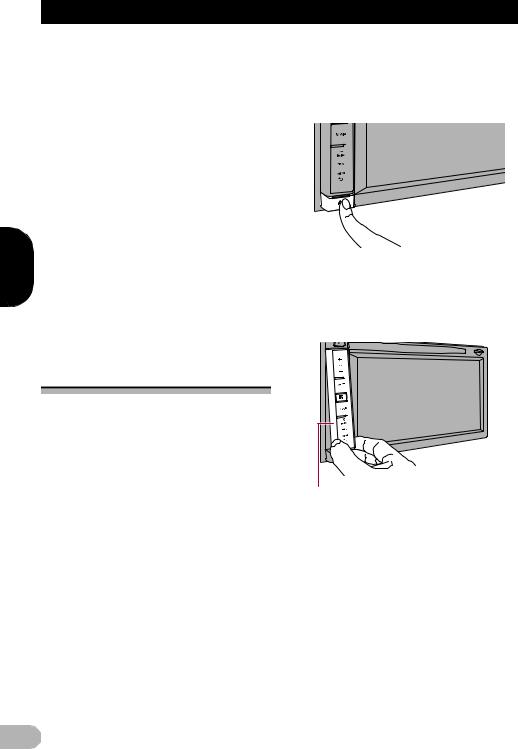
SVENSKA
Grundinstruktioner
TRK-knapp
•Tryck för att utföra manuell stationssökning, snabbsökning framåt/ bakåt och spårsökning.
•Tryck för att utföra Android-enhetens bakåteller menyfunktion när du använder AppRadio Mode med en Android-enhet.
0-knapp
Skivöppning
Lägg i en skiva för avspelning.
För detaljer, se “Mata in/ut en skiva” på sidan 13.
SD-kortöppning
För detaljer, se “Mata in/ut ett SDminneskort” på sidan 14.
Avtagbar front
 -knapp
-knapp
Tryck för att frigöra den avtagbara fronten från navigationssystemet.
För detaljer, se “Frigöra den avtagbara fronten” på sidan 12.
Skydda produkten mot stöld
Den här funktionen är tillgänglig för AVICF950DAB, AVIC-F950BT och AVICF850BT.
För att skydda enheten mot stöld kan den avtagbara fronten tas loss från navigationssystemet, så som beskrivs nedan.
!FÖRSIKTIGHET
•Utsätt inte den avtagbara fronten för stötar och ta ej isär den.
•Greppa aldrig hårt om knapparna och iakttag varsamhet vid frigöring och montering.
•Håll den avtagbara fronten utom räckhåll för små barn för att förhindra att de stoppar den i munnen.
•När du har avlägsnat den avtagbara fronten ska du förvara den på ett säkert ställe så att den inte repas eller skadas.
•Utsätt inte den avtagbara fronten för direkt solljus och höga temperaturer.
•Se till att slå ifrån tändningen (ACC OFF) innan den avtagbara fronten frigörs eller monteras.
Frigöra den avtagbara fronten
Navigationssystemet kan inte användas medan den avtagbara fronten är avlägsnad från navigationssystemet.
1.Tryck på  -knappen.
-knappen.
När knappen släpps kommer den avtagbara frontens nederdel att separera ett litet stycke från navigationssystemet.
2.Grip försiktigt tag i den avtagbara frontens nederdel och dra den långsamt utåt.
Avtagbar front
Sätta fast den avtagbara fronten
1.Skjut den avtagbara fronten helt på plats i navigationssystemet.
Se till att den avtagbara fronten hakar fast ordentligt i navigationssystemets fästhakar.
2.Tryck på den avtagbara frontens nederdel tills den låses fast med ett klick.
Om du misslyckas med att fästa den avtagbara fronten mot navigationssystemet, försöker du igen, men iakttag försiktighet och tvinga inte fronten på plats i navigationssystemet eftersom det kan uppstå skador.
12
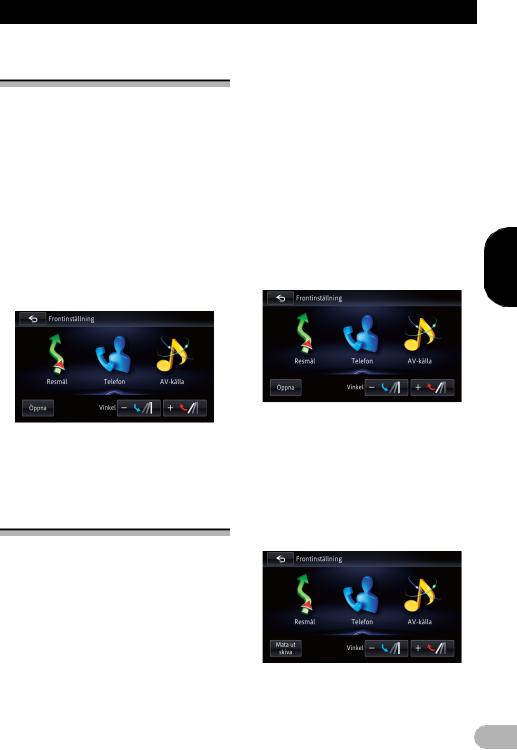
Grundinstruktioner
Justering av LCD-skärmen vinkel
Den här funktionen är endast tillgänglig för AVIC-F50BT.
!VARNING
Håll händer och fingrar borta från enheten när den öppnas, stängs eller då LCD-displayen justeras. Iakttag särskild försiktighet då det gäller barns händer och fingrar.
!FÖRSIKTIGHET
Öppna och stäng inte LCD-skärmen med tvång. Detta kan ge upphov till funktionsfel.
1.Tryck på 0-knappen.
“Frontinställning”-displayen visas.
2.Tryck på  eller
eller  för att justera vinkeln.
för att justera vinkeln.
3.Tryck på  .
.
LCD-skärmens justerade vinkel kommer att memoreras och LCD-skärmen kommer att inta den memorerade vinkeln nästa gång LCD-skärmen öppnas eller stängs.
Mata in/ut en skiva
Mata in en skiva (för AVIC-F50BT)
!VARNING
•Håll händer och fingrar borta från enheten när den öppnas, stängs eller då LCDdisplayen justeras. Iakttag särskild försiktighet då det gäller barns händer och fingrar.
•Använd inte med öppen LCD-skärm. Om LCD-skärmen lämnas öppen kan den orsaka personskador i händelse av en olycka.
!FÖRSIKTIGHET
•Öppna och stäng inte LCD-skärmen med tvång. Detta kan ge upphov till funktionsfel.
•Använd inte navigationssystemet förrän LCD-skärmen öppnats eller stängts helt. Om navigationssystemet används medan LCD-skärmen öppnas eller stängs, kan LCD-skärmens rörelse av säkerhetsskäl avstanna i ett vinklat läge.
•Placera inte en mugg eller burk på den öppna LCD-skärmen. Detta kan medföra att navigationssystemet skadas.
•För inte in något annat än en skiva i enhetens skivöppning.
1.Tryck på 0-knappen.
“Frontinställning”-displayen visas.
2.Tryck på [Öppna].
LCD-skärmen öppnas och skivöppningen presenteras.
3.För in en skiva i skivöppningen.
Skivan matas in och LCD-skärmen stängs.
Mata ut en skiva (för AVIC-F50BT)
1.Tryck på 0-knappen.
“Frontinställning”-displayen visas.
2.Tryck på [Mata ut skiva].
LCD-skärmen öppnas och skivan matas ut.
3.Avlägsna skivan och tryck på 0-knappen.
LCD-skärmen stängs.
SVENSKA
13
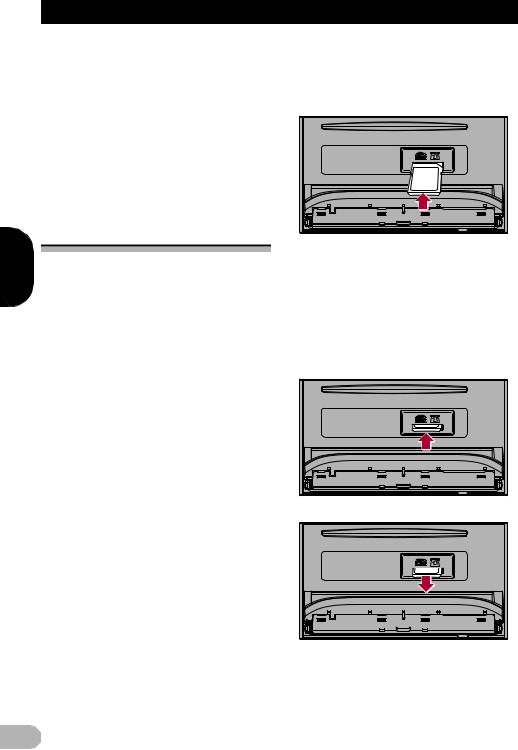
SVENSKA
Grundinstruktioner
Mata in en skiva (för AVIC-F950DAB, AVIC-F950BT och AVIC-F850BT)
!FÖRSIKTIGHET
För inte in något annat än en skiva i enhetens skivöppning.
* För in en skiva i skivöppningen.
Mata ut en skiva (för AVIC-F950DAB, AVIC-F950BT och AVIC-F850BT)
*Tryck på 0-knappen.
Skivan matas ut.
Mata in/ut ett SD-minneskort
!FÖRSIKTIGHET
•Utmatning av SD-minneskort under pågående dataöverföring kan skada SDminneskortet. Se till att mata ut SDminneskortet enligt anvisningarna i den här bruksanvisning.
•Om förlust eller förvrängning av data inträffar i lagringsenheten av någon anledning, går det vanligen inte att återställa datan. Pioneer frånsäger sig allt ansvar för skador, kostnader eller utgifter som härrör från förlust eller förvrängning av data.
•För inte in något annat än SD-minneskort.
Detta system är inte kompatibelt med Multi Media Card (MMC).
Fullständig kompatibilitet med alla SDminneskort kan ej garanteras.
Denna enhet uppnår eventuellt inte optimal prestanda med vissa SD-minneskort.
Mata in ett SD-minneskort (för AVIC-F50BT)
!FÖRSIKTIGHET
•Tryck inte på 0-knappen om inte SDminneskortet förts in helt i kortläsaren. Detta kan skada minneskortet.
•Tryck inte på 0-knappen förrän SDminneskortet avlägsnats helt från kortläsaren. Detta kan skada minneskortet.
1.Håll 0-knappen intryckt.
LCD-skärmen öppnas helt.
2.För in SD-minneskortet i minneskortläsaren.
För in minneskortet med etikettsidan riktad uppåt tills det når ändläget och spärras med ett klick.
3.Tryck på 0-knappen.
LCD-skärmen stängs.
Mata ut ett SD-minneskort (för AVIC-F50BT)
1.Håll 0-knappen intryckt.
LCD-skärmen öppnas helt.
2.Tryck försiktigt mitt på SD-minneskortet tills det klickar.
3. Dra SD-minneskortet rakt utåt.
4.Tryck på 0-knappen.
LCD-skärmen stängs.
14
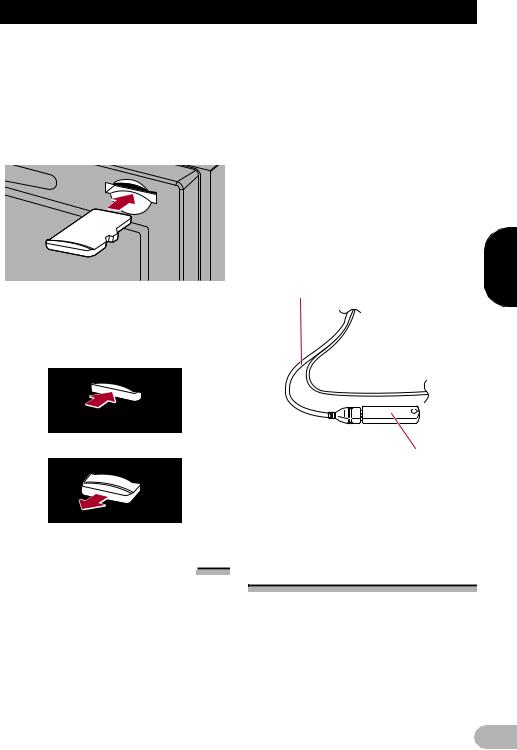
Grundinstruktioner
Mata in ett SD-minneskort
(för AVIC-F950DAB, AVIC-F950BT och AVIC-F850BT)
*För in SD-minneskortet i minneskortläsaren.
För in SD-minneskortet med kontaktytorna riktade nedåt och tryck in det tills det når ändläget och spärras med ett klick.
Mata ut ett SD-minneskort
(för AVIC-F950DAB, AVIC-F950BT och AVIC-F850BT)
1.Tryck försiktigt mitt på SD-minneskortet tills det klickar.
2.Dra SD-minneskortet rakt utåt.
Anslutning och frånkoppling av en USB-minnesenhet
!FÖRSIKTIGHET
•För att förhindra dataförlust och skador på lagringsenheten, ska du aldrig avlägsna det från navigationssystemet under dataöverföring.
•Pioneer kan inte garantera kompatibilitet med alla USB-minnesenheter och avsäger sig allt ansvar för data som förlorats från mediaspelare, iPhone, smartphone eller
andra enheter under användning av denna produkt.
Detta navigationssystem uppnår eventuellt inte optimal prestanda med vissa USBminnesenheter.
Det går inte att ansluta via en USB-hub.
För att ansluta krävs det att du har en USBgränssnittskabel för iPod-anslutning (säljs separat).
Anslutning av en USB-minnesenhet
1.Dra ut skyddspluggen från USB-porten avsedd för USB-gränssnittskabeln för iPod.
2.Anslut en USB-minnesenhet till USBgränssnittskabeln för iPod.
USB-gränssnittskabel för anslutning av iPod
USB-minnesenhet
Frånkoppling av en USB-minnesenhet
*Dra ut USB-minnesenheten från USBanslutningen efter det att du säkerställt att det inte pågår någon överföring av data.
Ansluta och koppla bort en iPod
!FÖRSIKTIGHET
•För att förhindra dataförlust och skador på lagringsenheten, ska du aldrig avlägsna det från navigationssystemet under dataöverföring.
•Pioneer kan inte garantera kompatibilitet med alla USB-minnesenheter och avsäger sig allt ansvar för data som förlorats från mediaspelare, iPhone, smartphone eller
SVENSKA
15
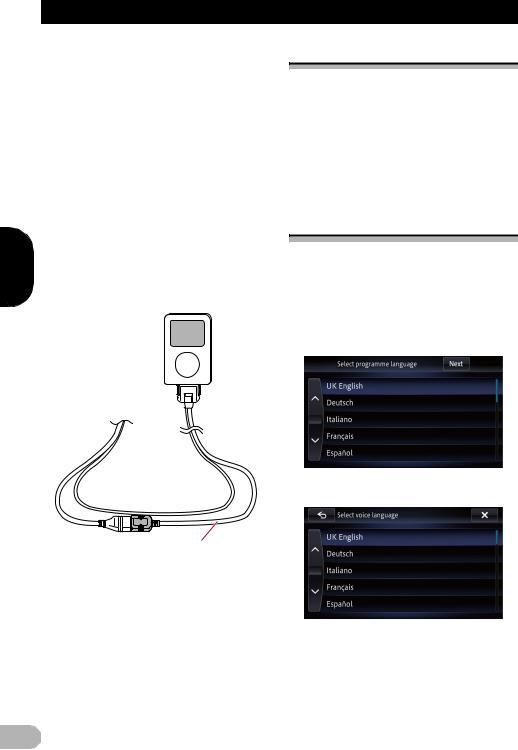
SVENSKA
Grundinstruktioner
andra enheter under användning av denna produkt.
Ansluta din iPod
Genom att använda USB-gränssnittskabeln för iPod kan du ansluta din iPod till navigationssystemet.
För att ansluta krävs det att du har en USBgränssnittskabel för iPod-anslutning (säljs separat).
För detaljerad information om iPodkompatibilitet med det här navigationssystemet hänvisar vi till den information som finns tillgänglig på vår webbplats.
Det går inte att ansluta via en USB-hub.
1.Kontrollera att ingen USB-minnesenhet är ansluten.
2.Anslut din iPod.
Starta och avsluta
1.Starta motorn, så startas systemet.
Efter en kort paus visas startskärmen i några sekunder.
För att förhindra att LCD-displayen skadas får touchknapparna endast vidröras lätt med fingrarna.
2.Stäng av fordonets motor när du vill avsluta systemet.
Navigationssystemet stängs också av.
Vid första starten
När du använder navigationssystemet första gången väljer du det språk du vill använda.
1.Starta motorn, så startas systemet.
Efter en kort paus visas startskärmen i några sekunder.
2.Tryck på det språk du vill använda som dialogspråk på skärmen.
3.Tryck på det språk du vill använda för röstvägledning.
USB-kabel för anslutning av iPod
Koppla bort din iPod
*Dra ut USB-gränssnittskabeln för iPod efter det att du säkerställt att det inte pågår någon överföring av data.
Navigationssystemet kommer nu att starta om.
4. Läs igenom villkoren noggrant, granska uppgifterna ingående och tryck på [OK] om du godkänner villkoren.
16
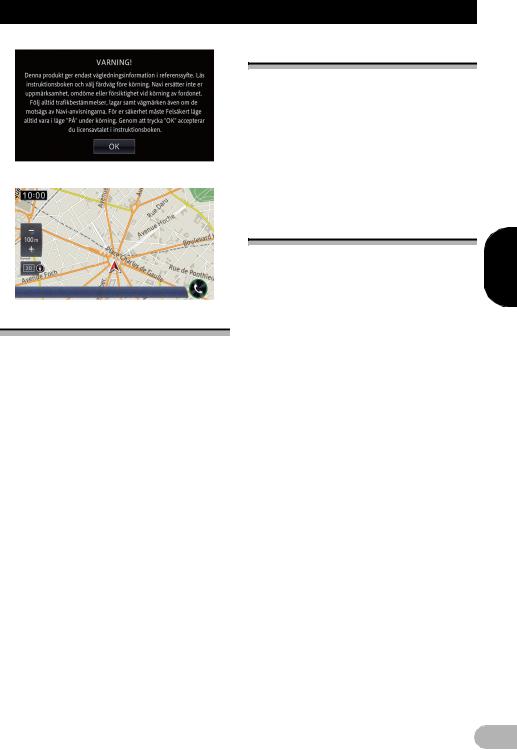
Grundinstruktioner
Kartdisplayen visas.
Normal start
*Starta motorn, så startas systemet.
Efter en kort paus visas startskärmen i några sekunder.
Skärmbilden som visas kan avvika beroende på föregående förhållanden.
Om stöldskyddsfunktionen är aktiverad måste du uppge ditt lösenord.
Villkoren presenteras om det föregående tillståndet var navigationsdisplayen.
Läs igenom villkoren noggrant, granska uppgifterna ingående och tryck på [OK] om du godkänner villkoren.
Efter det att du tryckt på [OK], kommer displayen som visades innan tändningsfrånslaget (ACC OFF) att visas.
Ett meddelande om kartdatabasen
Efter det att du börjat använda navigationssystemet kan ett meddelande om kartdatan eventuellt visas.
Meddelandet visas första gången du startar navigationssystemet varje månad.
Tryck på meddelandet för att stänga det eller vänta tills det försvinner efter åtta sekunder.
Demo-bilder
Om du inte utför några åtgärder i navigationssystemet under fem minuter kommer demo-bilder att visas.
Demo-bilderna visas inte om du kör efter det att du monterat det här navigationssystemet.
Temporär rensning av displayen (navigationssystemet i standby-läge)
Du kan rensa displayen temporärt i kvällsmörker eller när skenet från displayen är för starkt.
*Håll MAP-knappen intryckt.
Displayen rensas temporärt.
Om du vidrör displayen när navigationssystemet är i standby-läge, återupptas visningen av den ursprungliga displayen.
Om du trycker på MAP-knappen avbryts standby-läget och displayen med aktuell position visas. Om du trycker på MODE- knappen avbryts standby-läget och displayen med AV-källan visas.
Medan navigationssystemet är i standbyläge, kommer navigationssystemet inte att ge någon röstvägledning. Eventuellt ljud avspelas.
Standby-läget avbryts inte genom att tändningen slås av eller på.
SVENSKA
17
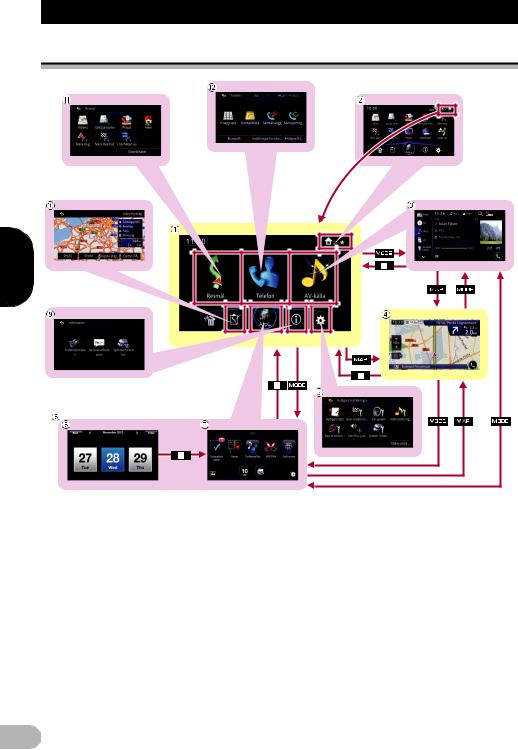
Grundinstruktioner
Hur du använder navigationsmenyerna
SVENSKA
Toppmeny
Detta är startmenyn för åtkomst till önskade displayer och för att använda de olika funktionerna. Du kan också granska eller avbryta den inställda färdvägen i den här menyn.
Om du trycker på HOME-knappen, kommer den senast visade displayen av endera “Toppmeny” eller Genvägsmenyn att visas.
[App] är endast tillgängligt när en iPhone eller smartphone är ansluten till navigationssystemet.
Genvägsmeny
Om du trycker på HOME-knappen, kommer den senast visade displayen av endera
“Toppmeny” eller Genvägsmenyn att visas.
AV-funktionsdisplay
Normalt är det denna display som visas när en AV-källa avspelas.
Kartdisplay
Du kan använda den här displayen för att granska information om aktuell fordonsposition och färdvägen till resmålet.
Redigera/Inställningars-display
Du kan komma åt displayen för att anpassa inställningarna.
AppRadio Modes-display
Displayerna för applikationsmeny och applikationsfunktioner benämns i den här
18
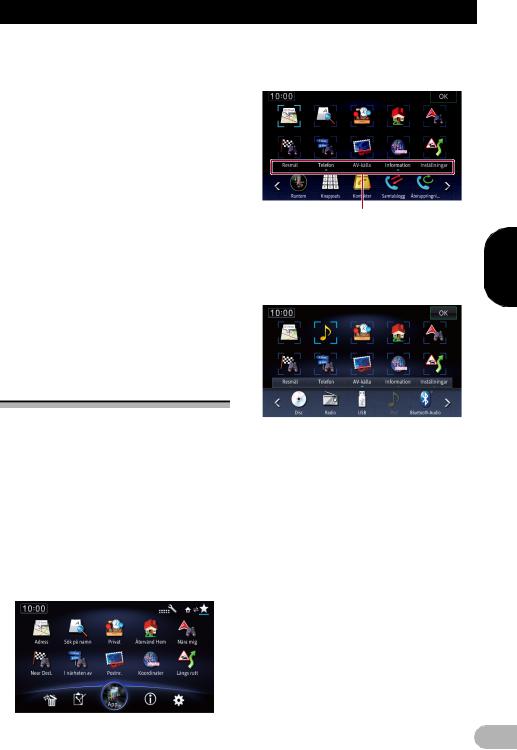
Grundinstruktioner
instruktionsboken gemensamt för “AppRadio Mode-display”.
Applikationsmenydisplay
Det här navigationssystemet kan växla till applikationsmenyn, från vilken du kan visa och styra din iPhone eller smartphone från displayen.
Applikationsfunktionsdisplay
Du kan styra dina iPhoneeller smartphoneapplikationer direkt från navigationsdisplayen.
Informations-display
Du kan komma åt displayen för hantering olika typer av information såsom enhetens systeminformation.
Displayen redigera färdväg
Du kan redigera villkoren för beräkning av aktuell färdväg.
Resmåls-display
I den här menyn kan du söka efter ditt resmål.
Telefons-display
Du kan komma åt displayen för handsfreetelefoni.
Snabbmenyn
Genom att registrera dina favoritmenyalternativ i genvägar kan du snabbt hoppa till en registrerad menyskärm med ett tryck på menydisplayen Genvägar.
Välja genväg
Upp till 10 menyalternativ kan registreras i genvägar.
1.Visa genvägsmenydisplayen.
För information om användning, se “Hur du använder navigationsmenyerna” på sidan
18.
2. Tryck på  .
.
Urvalsdisplayen för genvägar presenteras.
3.Tryck på fliken eller  eller
eller  för att visa symbolen du vill ställa in som genväg.
för att visa symbolen du vill ställa in som genväg.
Flikar
4.Håll den symbol som du vill lägga till i genvägarna intryckt.
5.Dra symbolen till skärmens övre del och släpp den sedan.
Valt alternativ läggs till i genvägar.
Ta bort en genväg
1.Håll symbolen för den genväg du vill ta bort intryckt.
2.Dra symbolen till skärmens nedre del och släpp den sedan.
SVENSKA
19
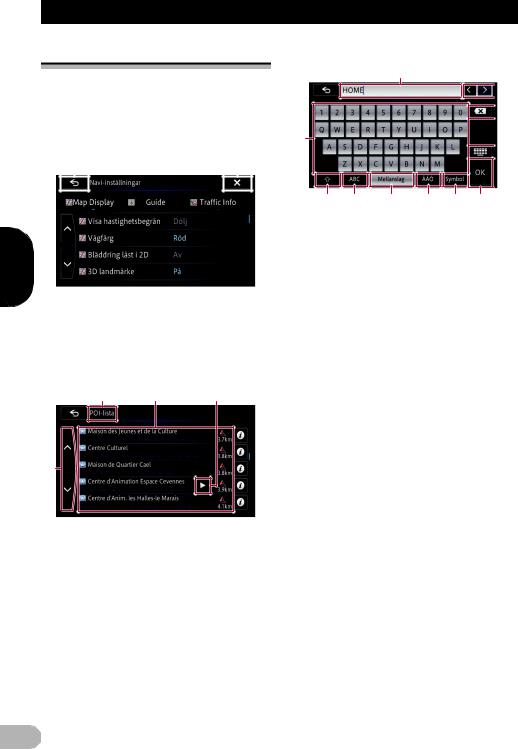
SVENSKA
Grundinstruktioner
Använda touchdisplayen
Du kan styra den här produkten genom att vidröra markeringar och objekt (touchknappar) som visas på displayen direkt med fingrarna.
Använda de vanligaste touchknapparna
1 |
2 |
|||
|
|
|
|
|
|
|
|
|
|
|
|
|
|
|
Använda tangentbordet på displayen
b
 a
a  9
9
1
 8
8

Återgår till föregående display.

Displayen stängs.
Använda listdisplayer (t.ex. POI-lista)
2 3 4


Genom att trycka på  eller
eller  i bläddringslisten kan du gå igenom listan och se namn som inte ryms i displayen.
i bläddringslisten kan du gå igenom listan och se namn som inte ryms i displayen.
Displayens rubrik
Listade objekt
Genom att trycka på ett objekt minskas antalet möjliga alternativ och du förs till nästa åtgärd.


Om inte alla tecken ryms i displayområdet kan du trycka på knappen till höger om objektet för att se återstående tecken.
2 3 4 5 6 7
Tangentbord
Genom att beröra knapparna anges tecknen i teckenfältet.

Du kan växla mellan gemener och versaler.
ABC
Du kan ange bokstäver och siffror.
Mellanslag
Du kan ange mellanslag.
Ett mellanslag som motsvarar antalet beröringar infogas.
ÅÄÖ
Du kan ange andra tecken i alfabetet.
Även om du använder någon av “A”, “Ä”, “Å”, “Æ”, kommer resultatet som visas att vara det samma.
Symbol
Du kan mata in text med tecken så som “&”, “+” eller siffror.
OK
Bekräftar inmatningen och du kan gå vidare till nästa steg.

Växlar tangentbordslayout.

Den inmatade texten raderas en bokstav åt gången från slutet av texten. Om du fortsätter att trycka på knappen raderas till slut hela texten.

Låter dig flytta markören åt höger eller vänster lika många tecken som antal beröringar.
20
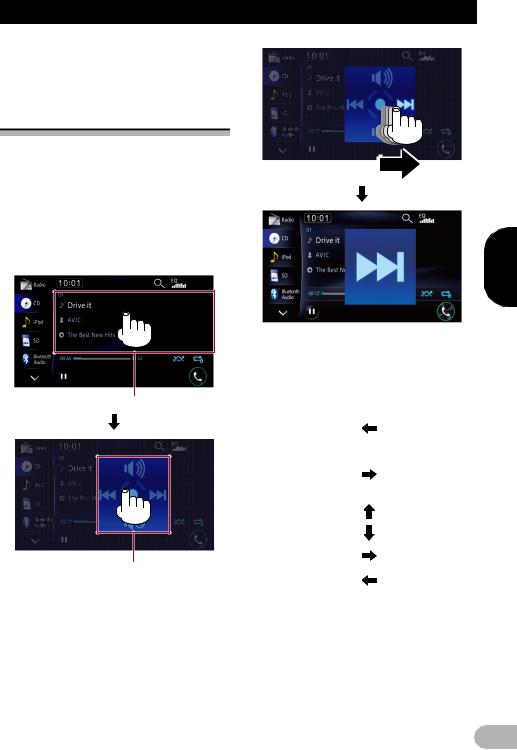
Grundinstruktioner
Textruta
Visar de tecken som matats in. Om textrutan är tom, kommer en informationsguide med text att presenteras.
Sveprörelse
Du kan styra vissa navigationsoch ljudfunktioner genom att svepa med fingrarna lodrätt eller vågrätt medan fingrarna berör displayen.
1.Vidrör och kvarhåll fingret i svepresponsområdet.
Svepresponsområdet varierar med vilken display som visas.
Exempel: CD
Svepresponsområde
Funktionsguide
Funktionsguiden presenteras.
2.Medan fingret vidrör displayen drar du fingret mot den funktion du vill verkställa och lyfter sedan fingret.
Den valda funktionen zoomas in och åtgärden utförs.
Sveprörelselista
Navigering
Funktionsdisplay |
Åtgärd |
|
Vägledningsdisplay |
Visar svängriktning |
|
|
och avstånd till nästa |
|
|
vägledningspunkt och |
|
|
röstvägledning ges. |
|
|
Avbryter visningen av |
|
|
korsningens |
|
|
vägledningskarta. |
|
|
Döljer gatulistan. |
|
|
|
|
|
Visar nästa |
|
|
vägledningspunkt. |
|
Funktionen för |
Väljer en alternativ |
|
färdvägsalternativ tar |
färdväg. |
|
trafikstockningar och |
|
|
Väljer aktuell färdväg. |
||
avstängda/blockerade |
||
|
||
vägar med i |
|
|
beräkningarna. |
|
SVENSKA
21
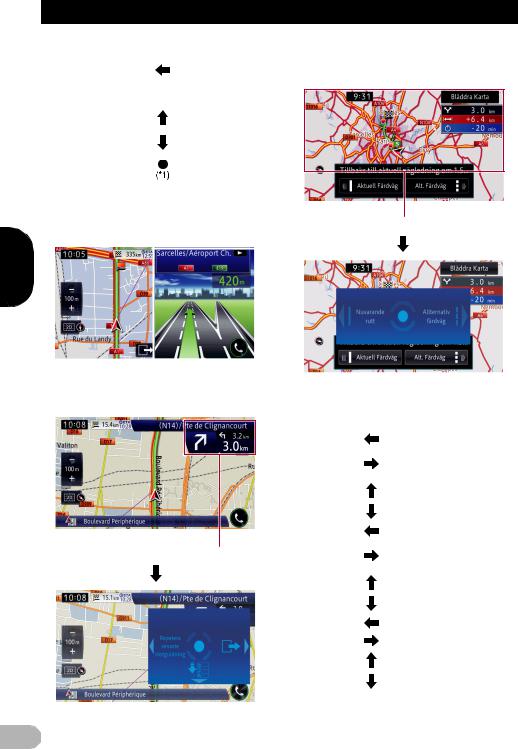
Grundinstruktioner
|
Funktionsdisplay |
Åtgärd |
||
|
App-visning-karta |
Visar svängriktning |
||
|
|
och avstånd till nästa |
||
|
|
vägledningspunkt och |
||
|
|
röstvägledning ges. |
||
|
|
Ljudmixnings- |
||
|
|
funktionen inaktiveras. |
||
|
|
Ljudmixnings- |
||
|
|
funktionen aktiveras. |
||
|
|
Visar “AppRadio |
||
|
|
Mode”-displayen. |
||
|
|
|
|
|
|
(*1) Visar den här displayen när ditt finger lämnat |
|||
|
cirkeln. |
|
|
|
|
• Vägledningsdisplay för korsningar och |
|||
SVENSKA |
vägskäl |
|
|
|
|
|
|
|
|
|
|
|
|
|
|
|
|
|
|
|
|
|
|
|
Svepresponsområde
Övriga vägledningsdisplayer
Svepresponsområde
•Funktionen för färdvägsalternativ tar trafikstockningar och avstängda/ blockerade vägar med i beräkningarna.
Svepresponsområde
Ljud
Funktions- |
|
|
display |
Åtgärd |
|
Radio (FM, |
Hoppar till föregående |
|
MW/LW) |
förinställda kanal. |
|
|
Hoppar till nästa förinställda |
|
|
kanal. |
|
|
Inaktiverar ljudbortkopplingen. |
|
|
|
|
|
Aktiverar ljudbortkopplingen. |
|
|
|
|
Digital Radio |
Hoppar till föregående |
|
(DAB) (*1) |
förinställda kanal. |
|
|
Hoppar till nästa förinställda |
|
|
kanal. |
|
|
Inaktiverar ljudbortkopplingen. |
|
|
|
|
|
Aktiverar ljudbortkopplingen. |
|
|
|
|
Disc (CD, |
Hoppar till föregående spår. |
|
CD-R, CD- |
|
|
Hoppar till nästa spår. |
||
RW)/ |
||
|
||
Bluetooth |
|
|
Inaktiverar ljudbortkopplingen. |
||
Audio |
|
|
|
Aktiverar ljudbortkopplingen. |
|
|
|
22
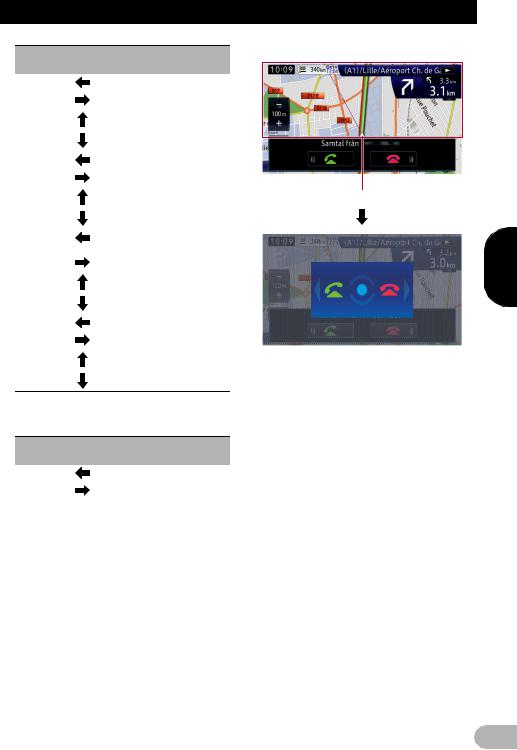
Grundinstruktioner
Funktionsdisplay Åtgärd
Skiva (DVD- |
Hoppar till föregående kapitel. |
|
Video) |
|
|
Hoppar till nästa kapitel. |
||
|
||
|
|
|
|
Inaktiverar ljudbortkopplingen. |
|
|
|
|
|
Aktiverar ljudbortkopplingen. |
|
|
|
|
Skiva (DivX- |
Hoppar till föregående fil. |
|
videofiler)/ |
|
|
Hoppar till nästa fil. |
||
SD/USB |
||
|
||
|
Inaktiverar ljudbortkopplingen. |
|
|
|
|
|
Aktiverar ljudbortkopplingen. |
|
|
|
|
iPod |
Hoppar till föregående kapitel |
|
|
eller låt. |
|
|
Hoppar till nästa kapitel eller låt. |
|
|
|
|
|
Inaktiverar ljudbortkopplingen. |
|
|
|
|
|
Aktiverar ljudbortkopplingen. |
|
|
|
|
Aha Radio |
Hoppar till föregående innehåll. |
|
|
|
|
|
Hoppar till nästa innehåll. |
|
|
|
|
|
Inaktiverar ljudbortkopplingen. |
|
|
|
|
|
Aktiverar ljudbortkopplingen. |
(*1) En källa endast tillgänglig på AVIC-F950DAB.
Handsfree-telefoni
Funktions display Åtgärd
Ta emot ett |
Låter dig tala i telefon. |
|
telefon- |
|
|
Avslutar samtalet. |
||
samtal |
||
|
• Ta emot ett telefonsamtal
Svepresponsområde
SVENSKA
23
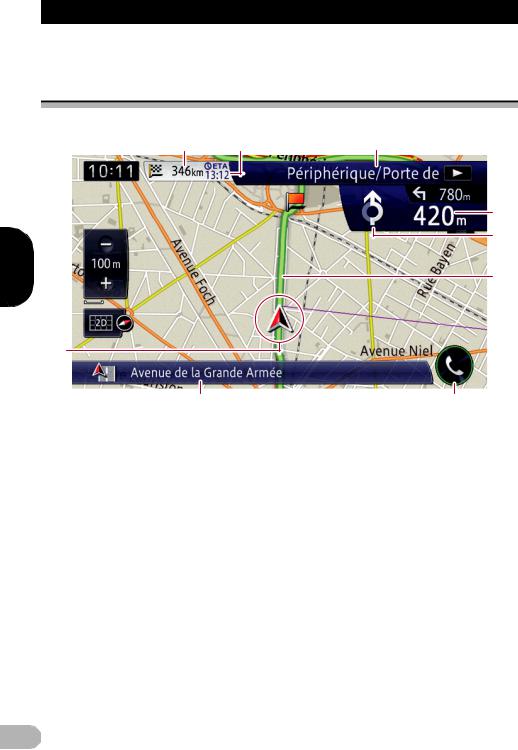
SVENSKA
Hur du använder kartan
Kartan visar det mesta av den information du får från navigationssystemet. Det är viktigt att du bekantar dig med hur information presenteras på kartan.
Hur du läser kartdisplayen
I det här exemplet visas ett en kartdisplay i 2D.
e d
1 
2
3
5
Information märkt med en asterisk (*) visas endast när färdvägen är inställd.
Vissa detaljer visas ev. inte beroende på förhållanden och inställningar.
Aktuell tid
Touchknapp för visning av skala
Kartans skala ändras genom att trycka på [+] eller [–].
Du kan ändra kartans skala mellan 10 meter och 2 000 kilometer (10 yards och 1 000 mile).
Markeringen “_” som visas nedan anger skalans avstånd (endast 2D-visning).
Kartkontroll
Displayen “Visa” där visningsläge och kartorientering kan ställas in presenteras.
För information om användning, se “Växla visningsläge” på sidan 27.
För detaljer, se “Ändra kartans orientering” på sidan 28.
c
 b a
b a
9
8
 7
7
6
Aktuell position
Visar aktuell position för ditt fordon. Triangelns spets anger färdriktning och displayen flyttas automatiskt medan du kör.
Triangelsymbolens yttersta spets anger fordonets aktuella position.
Informationslist
Varje tryck på den här knappen ändrar informationen som visas enligt följande:
• Information om var ditt fordon befinner sig
Om “Ange gata” väljs i “Info om aktuell plats.” under “Navi-inst.”, kommer gatunamnet eller ortnamnet att visas. Och om “Koordinater” väljs, visas latitud och longitud.
För detaljer, se “Ställa in visningen av aktuellt gatunamn” på sidan 123.
Om inga data om aktuell position finns, kommer ingen information att visas.
• AV-källa är för närvarande vald
Beroende på källan som för närvarande är vald, visas en bild.
24
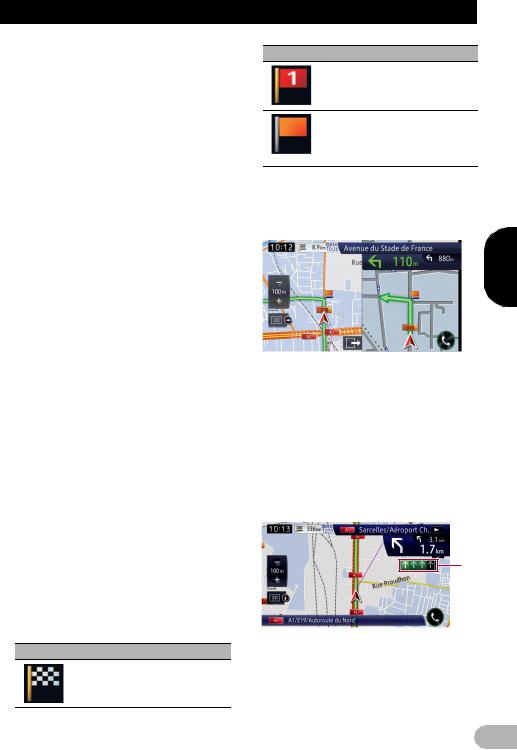
Hur du använder kartan
Telefonknapp
Visar “Telefon”-displayen.
För detaljer, se “Visa telefonmenyn” på sidan 56.
Riktningslinje*
Riktningen mot ditt resmål (nästa etappmål eller markörens position) anges med en rät linje.
Aktuell färdväg*
Inställd, aktuell färdväg färgmarkeras på kartan. Om ett etappmål är inställt längs färdvägen, är färdvägen efter etappmålet markerat med en annan färg.
Nästa färdriktning*
Allt eftersom du närmar dig vägledningspunkten ändras symbolens färg till grönt.
Avstånd till vägledningspunkten*
Visar avståndet till nästa vägledningspunkt.
Andra manöver-pil*
Anger svängriktning efter nästa vägledningspunkt och avståndet dit.
Nummer och namn på den gata du ska köra (eller nästa vägledningspunkt)*
Visar nummer och namn för kommande gata.
Om du trycker på  rullas gatunamnet och de bokstäver som varit dolda visas.
rullas gatunamnet och de bokstäver som varit dolda visas.
Beräknad ankomsttid till ditt resmål eller etappmål*
Den beräknade ankomsttiden är ett idealvärde som beräknas utifrån värdet som angivits för Mindre väg, Landsväg eller Motorväg och den faktiska körhastigheten. Den beräknade ankomsttiden är endast ett referensvärde, inte någon garanterad ankomsttid.
För detaljer, se “Ändra fordonets virtuella hastighet” på sidan 126.
Avstånd till resmålet (eller avstånd till etappmål)*
Vägledningsflaggornas betydelse
Symbol Betydelse
Resmål
Den rutiga målflaggan indikerar resmålet.
Symbol Betydelse
Etappmål
De röda flaggorna indikerar dina etappmål.
Vägledningspunkt
Nästa vägledningspunkt (nästa vändpunkt, etc.) indikeras med en orange flagga.
Uppförstorad karta av korsningen
När “Zooma korsning” i “Guide”-displayen är “På”, visas en uppförstorad karta över korsningen.
För detaljer, se “Inställning av auto-zoom- visning” på sidan 125.
När den förstorade kartan över rondellen presenteras, visas avfartsnumret på respektive avfart. Röstvägledning ges från påfart till avfart.
Displayen under körning på motorväg
På vissa platser utefter motorvägen är körfilsinformation tillgänglig. På kartan visas den körfil som du bör köra i för att enkelt manövrera bilen inför nästa vägledning.
1
Medan du kör på en motorväg visas ev. nummer för motorvägsavfarter och motorvägsskyltar för närliggande korsningar och avfarter.
SVENSKA
25
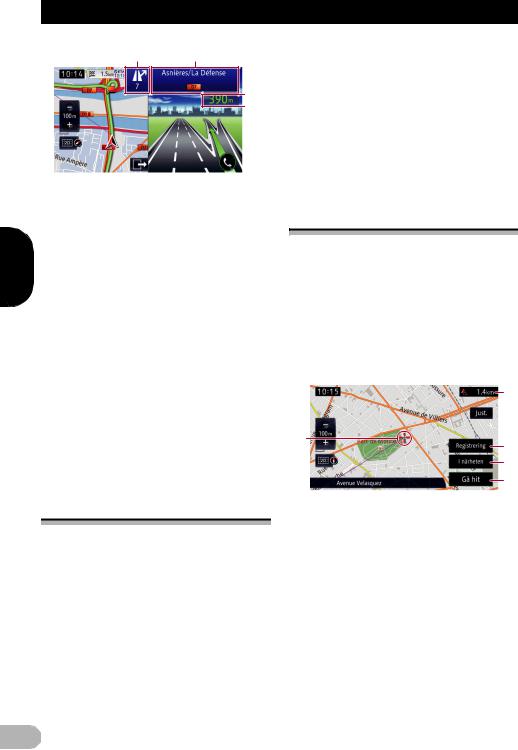
SVENSKA
Hur du använder kartan
2 3
 4
4
Information om körfil
•Grön fil: Vägledningsfil
Grön fil med en vit pil: Rekommenderat filval
•Grå fil:
Ej vägledningsfil
På betalvägar är filerna blå istället för gröna.
Information om motorvägsutfart
Visar motorvägsutfarten.
Motorvägsskyltar
Dessa visar vägnummer och ger vägvisningsinformation.
Avstånd till näste vägledningspunkt
Visar avståndet till nästa vägledningspunkt.
Om data för dessa objekt inte finns i det inbyggda minnet är informationen inte tillgänglig, även om skyltarna finns längs vägen.
Vägtyper lagrade i kartdatabasen
Vägar som ingår i vägledningen
Farbara vägar med vändpunktangivelser innehåller fullständiga uppgifter som kan användas för fullständig vägledning. Pioneer navigation kommer att visa fullständig vägledning inklusive vändpunktangivelser i tal och med pilsymboler.
Vägar utan anvisningar om vändpunkter
Farbar färdväg (färdvägen visas färgmarkerad i rosa) har endast grundläggande data och kan endast användas för att markera en navigerbar färdväg. Pioneer navigation kommer att visa fullständig vägledning inklusive
vändpunktangivelser i tal och med pilsymboler. För din egen säkerhet ska alla lokala trafikbestämmelser längs med den markerade färdvägen observeras och följas.
Inga vändpunktangivelser kommer att visas för dessa vägar.
Ej farbara vägar (ljusgråa vägar)
Kartvisning är möjlig, men de kan ej användas för beräkning av färdväg. Observera och följ alla alla lokala trafikbestämmelser längs med färdvägen. (För er säkerhet.)
Använda kartdisplayen
Förflytta kartan till den plats du vill se
1.Visa kartdisplayen.
För information om användning, se “Hur du använder navigationsmenyerna” på sidan 18.
2.Tryck på och dra kartan i önskad förflyttningsriktning.
Kartan förflyttas, centrerad runt den position du berör.
2
1
3
4
5
Markör
Avstånd från den aktuella positionen
Registrering
Du kan registrera markörens aktuella position som “Favoriter”.
För detaljer, se “Registrera och redigera platser” på sidan 45.
I närheten
Du kan söka efter faciliteter (POI) nära markörens position genom att välja en kategori.
För detaljer, se “Sökning efter en närliggande facilitet (POI)” på sidan 35.
Gå hit
26
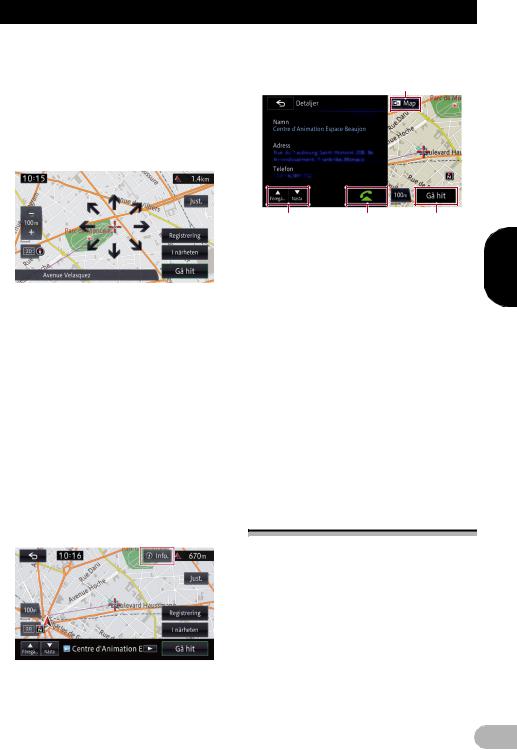
Hur du använder kartan
Du kan söka efter en färdväg till ett resmål som indikeras av markörens position.
För detaljer, se “Ställa in en färdväg till ditt resmål” på sidan 39.
3.För att justera positionen något, trycker du först på [Just.] och sedan på den riktningspil (åtta riktningar) som motsvarar den riktning du vill göra en mindre justering.
Informationen om den specificerade platsen presenteras.
1
Varje knapptryck på en riktningspil medför en mindre förflyttning av kartan.
Riktningspilarna döljs genom att trycka på [Just.] igen.
Genom att trycka på knappen MAP återställs kartan till aktuell position.
Granska information om en specificerad plats
För platser du har sökt med resmålsmenyn kan du visa den detaljerade informationen, under förutsättning att informationen för platsen är lagrad i systemet.
1.Söka efter en plats med displayen “Resmål”.
För detaljer, se “Grundläggande steg för att skapa din färdväg” på sidan 31.
2.Tryck på  .
.
“Detaljer”-displayen visas.
3.Tryck på det objekt du vill granska detaljerad information för.
4 |
3 |
2 |
Informationen som visas varierar enligt platsen. (Information om en viss plats kan saknas.)

Visar kartdisplayen.
Gå hit
Söker efter färdvägen till den visade platsen.
Om färdvägen redan är inställd, kan den visade platsen ändras till resmål eller ett etappmål.

Gör det möjligt att ringa positionen om ett telefonnummer är tillgängligt. (Kräver registrering av en mobiltelefon utrustad med trådlös Bluetooth-teknik.)

Den föregående eller nästa faciliteten presenteras vid sökning efter en POI.
Växla visningsläge
Olika typer av visningslägen kan väljas för navigationsvägledningen.
1.Visa kartdisplayen.
För information om användning, se “Hur du använder navigationsmenyerna” på sidan 18.
2.Tryck på  på kartdisplayen.
på kartdisplayen.
“Visa”-displayen visas.
3.Tryck på den typ du vill ställa in.
Du kan välja följande typer:
SVENSKA
27
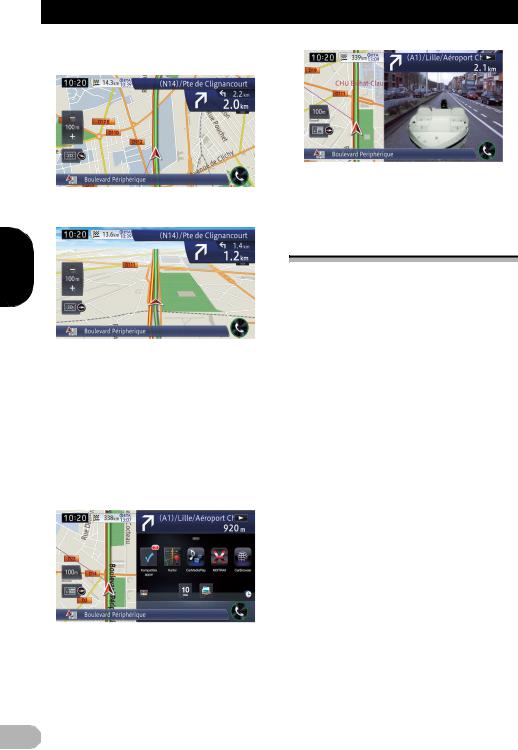
SVENSKA
Hur du använder kartan
•2D-vy (grundinställning):
Visar en normal karta (2D-karta).
•3D-vy:
Visar en karta i fågelperspektiv (3D-karta).
Det här läget är tillgängligt när backkamerans inställning är “På”.
För detaljer, se “Inställning för backkameran” på sidan 142.
•App-visning:
Visar displayen för en iPhoneeller smartphone-applikation på skärmens högra sida och kartan på skärmens vänstra sida.
Om du vidrör kartan, rullas kartan på hela displayen. Och om du vidrör displayen för en iPhoneeller smartphone-applikation, presenteras AppRadio Mode-displayen.
För detaljer, se “Förflytta kartan till den plats du vill se” på sidan 26.
För detaljer, se “Sveprörelse” på sidan 21.
•Vy bakåt:
Visar bildåtergivningen från backkameran på skärmens högra sida och kartan på skärmens vänstra sida.
Ändra kartans orientering
Du kan ändra hur fordonets körriktning visas på kartan, antingen “Körriktning upp” eller “Norr upp”.
•Körriktning upp:
Kartan i displayen visar alltid fordonets körriktning så att den pekar uppåt mot displayens övre del.
Om “Körriktning upp” har valts, visas  .
.
•Norr upp:
Kartan i displayen visar alltid norr längst upp i displayen.
Om “Norr upp” har valts, visas  .
.
Den röda pilen anger nordlig riktning.
Kartans orientering är fixerad till “Norr upp” när kartans skala är 50 kilometer (25 mile) eller mer.
Kartans orientering är fixerad till “Körriktning upp” när 3D-kartdisplayen visas.
Kartans orientering är fixerad till “Norr upp” när aktuell position visas, oavsett om 2Dkartdisplayen eller 3D-kartan visas.
1.Visa “Visa”-displayen.
För information om användning, se “Växla visningsläge” på sidan 27.
2.Tryck på [Kartorientering] för att växla fordonets riktning.
Inställningen ändras varje gång du trycker på knappen.
28
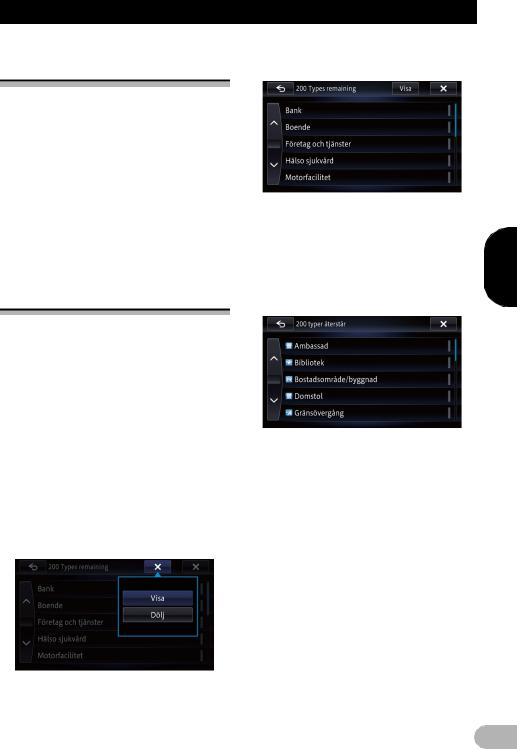
Hur du använder kartan
Visning av markeringar för enkelriktade vägar
Du kan visa markeringar för enkelriktade vägar.
Du kan koppla på eller stänga av visningen av enkelriktade vägar i 100 meters (0,1 mile) skalan.
1.Visa “Visa”-displayen.
För information om användning, se “Växla visningsläge” på sidan 27.
2.Tryck på [Visning av enkelriktning i 100m skala].
Varje knapptryck kopplar på eller stänger av visningen av enkelriktade vägar i 100 meters (0,1 mile) skalan.
Visa POI på kartan
Visar symboler för omgivande POI (faciliteter) på kartan.
POI-symboler visas inte när kartans skala är 1 kilometer (0,75 mile) eller mer.
Upp till 200 objekt eller 100 förinställda POI visas på kartan.
Visa förinställda faciliteter (POI) på kartan
Du kan välja upp till 200 objekt från delkategorierna eller detaljkategorierna.
1.Visa “Visa”-displayen.
För information om användning, se “Växla visningsläge” på sidan 27.
2.Tryck på [POI på kartan].
3.Tryck på [Dölj] och sedan på [Visa].
Om du inte vill visa POI-symbolen på kartan trycker du på [Dölj]. (Även om “Dölj” väljs, kommer inställt POI-urval att bibehållas.)
Om du trycker på  försvinner menyrutan.
försvinner menyrutan.
4. Tryck på önskad huvudkategori.
En lista över den valda huvudkategorins delkategorier, visas.
Om du trycker på objektet tänds markeringen till höger för att visa att objektet valts. Om du trycker på samma objekt igen slocknar indikeringen och valet avbryts.
5.Tryck på den delkategori som ska visas.
Markeringen för vald POI tänds och du kan fortsätta med att välja POI:en.
Markeringen tänds även om flera POI väljs. Trycker du på faciliteten (POI) igen slocknar markeringen och POI:en väljs bort.
För att välja en annan POI trycker du på
 för att återvända till steg 2 och upprepa steg 2 och 3.
för att återvända till steg 2 och upprepa steg 2 och 3.
6.Tryck på  .
.
Displayen återgår till att visa kartdisplayen och logotypen för den valda faciliteten (POI) presenteras.
SVENSKA
29
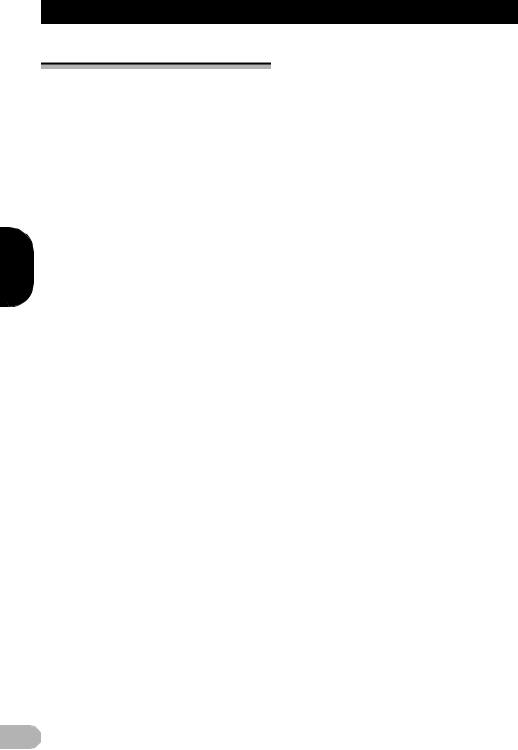
Hur du använder kartan
Registrera en skala
Du kan registrera en skala för varje karta enligt visningsmetod. Du kan se kartan i registrerad skala genom att trycka på MAP- knappen, även om du ändrar visningsläge.
|
1. |
Justera kartskalan till den skala du vill |
|
|
|
registrera. |
|
|
2. |
Visa “Visa”-displayen. |
|
|
|
För information om användning, se “Växla |
|
|
|
visningsläge” på sidan 27. |
|
|
3. |
Tryck på [Spara skala]. |
|
SVENSKA |
|
Ett bekräftelsemeddelande presenteras. |
|
4. |
Tryck på [Ja]. |
||
|
Registreringen är klar.
30
